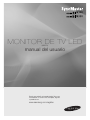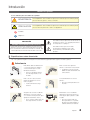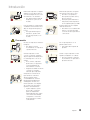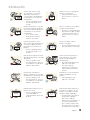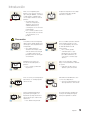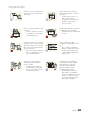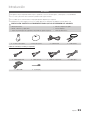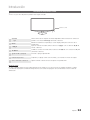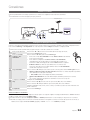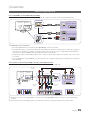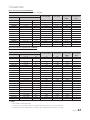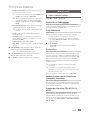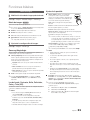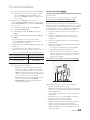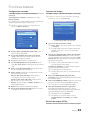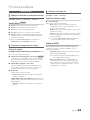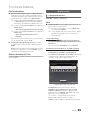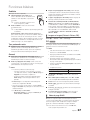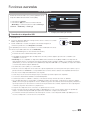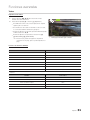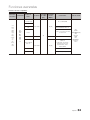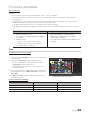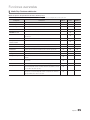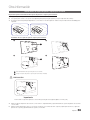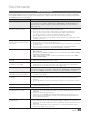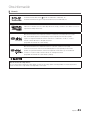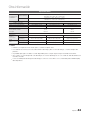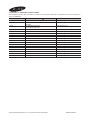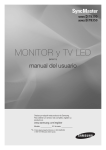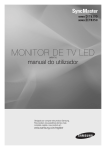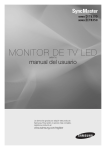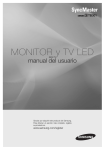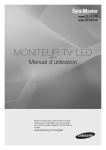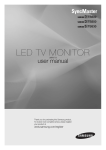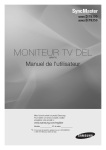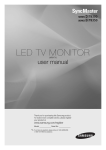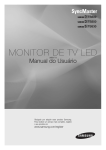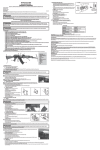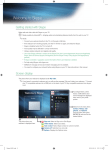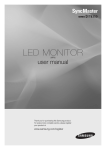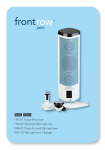Download Samsung Monitor de TV de 19" con un altavoz integrado Manual de Usuario
Transcript
TB300
TB350
MONITOR DE TV LED
(MFM TV)
manual del usuario
Gracias por adquirir este producto de Samsung.
Para obtener un servicio más completo, registre
su producto en
www.samsung.com/register
Las figuras e imágenes del presente manual del usuario se incluyen solo a modo de referencia y la apariencia real del producto
puede variar. El diseño y las especificaciones del producto pueden modificarse sin previo aviso.
Aviso de pantalla LED digital
1.
2.
3.
4.
5.
6.
Las funciones relacionadas con la TV digital (DVB) solo están disponibles en países o regiones donde se emiten señales terrestres digitales DVB-T
(MPEG2 y MPEG4 AVC) o si se tiene acceso a un servicio de TV por cable DVB-C compatible (MPEG2 y MPEG4 AAC). Consulte con su distribuidor
local para saber si puede recibir señales DVB-T o DVB-C.
DVB-T es una norma del consorcio europeo DVB para la transmisión de televisión digital terrestre, mientras que DVB-C lo es para la transmisión de
televisión a pantallas LED digitales por cable.
Si bien esta pantalla LED cumple con las más recientes normas DVB-T y DVB-C, desde [agosto de 2008] no se puede garantizar su compatibilidad
con futuras transmisiones digitales terrestres DVB-T y transmisiones digitales por cable DVB-C.
Según el país o la región donde se utilice esta pantalla LED, algunos proveedores de TV por cable pueden cobrar un cargo adicional por ese servicio
y pueden solicitarle que manifieste su consentimiento con los términos y las condiciones de su empresa.
Algunas funciones de la pantalla LED digital pueden no estar disponibles en algunos países o algunas regiones y la señal de DVB-C puede no
funcionar correctamente con algunos proveedores del servicio de cable.
Para obtener más información, comuníquese con el Centro de atención al cliente de Samsung local.
✎✎ La calidad de recepción de la pantalla LED puede verse afectada por las diferencias en los métodos de transmisión entre países. Verifique el
funcionamiento de su pantalla LED con su distribuidor local autorizado de SAMSUNG o con el Centro de atención telefónica de Samsung para
saber si es posible mejorarlo mediante la reconfiguración del aparato.
Advertencia de imagen fija
Evite visualizar imágenes fijas (como archivos de imágenes jpeg) o elementos de imágenes fijas (como logotipos de programas de pantallas LED o
programas en formato panorámico o de proporción 4:3, barras del mercado o las noticias en la parte inferior de la pantalla, etc.) en la pantalla. La
visualización constante de imágenes fijas puede generar imágenes fantasma en la pantalla, lo que afecta la calidad de la imagen. Para reducir el riesgo de
que se produzca este efecto, siga las siguientes recomendaciones:
• Evite visualizar el mismo canal en su pantalla LED durante mucho tiempo.
• Siempre trate de visualizar cualquier imagen en pantalla completa; para ello utilice el menú de configuración de formato de imagen de la pantalla LED
para obtener la mejor coincidencia.
• Reduzca los valores del brillo y el contraste al mínimo necesario para lograr la calidad de imagen deseada, ya que los valores superiores pueden
acelerar el proceso de quemado.
• Utilice con frecuencia todas las funciones de la pantalla LED diseñadas para reducir la retención de la imagen y el quemado de la pantalla. Consulte
la sección del Manual del usuario dedicada a este tema para obtener más información.
Preparación del espacio de instalación
Mantenga la distancia necesaria entre el producto y otros objetos (por ejemplo, paredes) para garantizar una ventilación adecuada.
De lo contrario, podría ocurrir un incendio o inconvenientes con el producto debido al incremento en la temperatura interna del producto.
✎✎ Según el modelo, el aspecto real de la pantalla LED puede variar respecto de las imágenes del presente manual.
✎✎ Tenga cuidado al tocar la pantalla LED. Algunas partes pueden alcanzar temperaturas elevadas.
Instalación con soporte.
Instalación con un soporte de pared.
10 cm
10 cm
10 cm
10 cm
10 cm
10 cm
10 cm
• Se le podrá cobrar un cargo administrativo en el caso de que
–– (a) solicite los servicios de un ingeniero y el producto no presente defectos
(es decir, si no ha leído este Manual del usuario).
–– (b) lleve la unidad a un centro de reparación y el producto no presente defectos
(es decir, si no ha leído este Manual del usuario).
• Se le informará acerca del monto del cargo administrativo antes de llevar a cabo cualquier reparación o visita a su hogar.
Español
2
Índice
Introducción
4
4
11
12
13
Medidas de seguridad
Accesorios
Visualización del panel de control
Visualización del mando a distancia
Conexiones
14
14
14
15
16
18
Conexión a la antena
Configuración (Configuración inicial)
Conexión a un dispositivo de AV
Conexión a un dispositivo de audio y una PC
Modificación de la Origen de entrada
Funciones básicas
18
19
19
20
21
24
25
28
Navegación por los menús
Uso del botón INFO (Guía actual y próxima)
Uso del menú de canales
Menú de canales
Menú de imagen
Menú de sonido
Menú de sistema
Menú de soporte técnico
18
Funciones avanzadas
Otra información
ESPAÑOL
29
36
29 Uso del Media Play
36 Instalación de un soporte de pared o soporte para
escritorio
37 Candado de seguridad antirrobo Kensington
38 Solución de problemas
42 Especificaciones
¡Conozca los símbolos!
t
Es posible utilizar esta función al pulsar el botón
TOOLST del mando a distancia.
Nota
Información adicional.
Español
3
Introducción
Medidas de seguridad
Iconos utilizados para las medidas de seguridad
Advertencia
El incumplimiento de las medidas de precaución señaladas por este símbolo puede
provocar lesiones graves o, incluso, la muerte.
Precaución
El incumplimiento de las medidas de precaución señaladas por este símbolo puede
provocar lesiones personales o daños a la propiedad.
Prohibido.
Obligatorio.
Este símbolo indica la presencia de alta tensión en
el interior. El contacto con cualquier parte interna
de este producto es peligroso.
PRECAUCIÓN
NO ABRIR: RIESGO DE DESCARGA ELÉCTRICA.
Este símbolo indica que se ha incluido
documentación importante acerca del
funcionamiento y mantenimiento de este
producto.
PRECAUCIÓN: PARA REDUCIR EL RIESGO DE DESCARGA ELÉCTRICA,
NO QUITE LA TAPA NI LA CUBIERTA POSTERIOR. NO EXISTEN PIEZAS
QUE EL USUARIO PUEDA REPARAR EN EL INTERIOR DEL APARATO. TODA
REPARACIÓN DEBE SER REALIZADA POR PERSONAL CALIFICADO.
¦¦ Especificaciones sobre alimentación
✎✎ Las siguientes imágenes se incluyen a modo de referencia y pueden variar según los modelos y países.
Advertencia
!
Evite utilizar cables de alimentación
o conectores eléctricos dañados,
o tomacorrientes que no estén
firmemente instalados.
xx Si lo hace, podría producirse
una descarga eléctrica o un
incendio.
Evite conectar varios aparatos
eléctricos a un mismo tomacorriente.
xx Podría provocarse un incendio
debido al sobrecalentamiento del
tomacorriente.
Evite conectar o desconectar la
Origen de alimentación con las
manos mojadas.
xx Podría sufrir una descarga
eléctrica.
Conecte firmemente el conector
eléctrico.
xx Si lo hace, podría producirse un
incendio.
Asegúrese de conectar el cable de
alimentación a un tomacorriente
con conexión a tierra (exclusivo para
equipos de aislamiento clase 1).
xx De lo contrario, podría sufrir una
descarga eléctrica o lesiones.
!
Evite doblar o torcer el cable de
alimentación de manera excesiva y
evite apoyar objetos pesados sobre
el cable.
xx Si lo hace, podría sufrir una
descarga eléctrica o se puede
producir un incendio debido al
cable de alimentación dañado.
Español
4
Introducción
Mantenga el cable de alimentación y
el producto lejos Origens de calor.
x Si lo hace, podría producirse
una descarga eléctrica o un
incendio.
!
Si el tomacorriente o las clavijas del
conector eléctrico están cubiertos de
polvo, límpielos con un paño seco.
x Si lo hace, podría producirse un
incendio.
Precaución
Evite desenchufar el conector
eléctrico mientras el producto esté
funcionando.
x Si lo hace, una descarga
eléctrica podría dañar el
producto.
!
Cuando desenchufe el conector
eléctrico del tomacorriente,
asegúrese de tirar del conector, no
del cable.
x Si lo hace, podría producirse
una descarga eléctrica o un
incendio.
!
!
Asegúrese de utilizar únicamente el
cable de alimentación suministrado
por nosotros. Evite utilizar el cable de
alimentación de otro aparato eléctrico.
x Si lo hace, podría producirse una
descarga eléctrica o un incendio.
Enchufe el conector eléctrico a un
tomacorriente de fácil acceso.
x Si ocurre algún problema con el
producto, debe desenchufar el
conector eléctrico para cortar
completamente la alimentación.
No es posible cortar la
alimentación por completo con
solo pulsar el botón de apagado
del producto.
¦ Especificaciones de instalación
Advertencia
Evite colocar velas encendidas,
inciensos repelentes de mosquitos o
cigarrillos sobre el producto.
x Si lo hace, podría producirse un
incendio.
Evite instalar el producto en lugares
poco ventilados, como estantes
interiores o armarios.
x Si lo hace, podría producirse
un incendio debido al
sobrecalentamiento interno del
producto.
Evite instalar el producto en un lugar
inestable o expuesto a vibración
excesiva, como en una repisa
inestable o inclinada.
x El producto podría caerse y
dañarse o provocar lesiones.
x Si utiliza el producto en un
lugar expuesto a vibración
excesiva, el producto podría
sufrir inconvenientes o podría
producirse un incendio.
!
Para instalar el producto en la pared,
recurra a un ingeniero de instalación o
a una empresa adecuada.
x Si no lo hace, podría sufrir
lesiones.
x Asegúrese de utilizar el soporte
de pared especificado.
!
Mantenga las bolsas plásticas de
embalaje del producto fuera del
alcance de los niños.
x Los niños podrían asfixiarse si
se colocan las bolsas sobre la
cabeza.
!
Evite instalar el producto en un lugar
expuesto a polvo, humedad (saunas),
aceite, humo o agua (gotas de lluvia),
o instalarlo dentro de un vehículo.
x Esto podría producir una
descarga eléctrica o un incendio.
Español
5
Introducción
!
Evite instalar el producto en lugares
expuestos a la luz directa del sol o
cerca de una Origen de calor, como
una chimenea o un calentador.
x Esto podría reducir la vida útil
del producto o provocar un
incendio.
Evite instalar el producto en lugares
que estén al alcance de los niños.
x Si un niño toca el producto,
dicho producto podría caerse y
provocar lesiones.
x Dado que la parte delantera es
más pesada, instale el producto
en una superficie plana y estable.
Para que la lluvia no se filtre, doble
el cable de la antena exterior hacia
abajo en el lugar donde ingresa a
la casa.
x Si el agua de lluvia ingresa
al producto, podría ocurrir
una descarga eléctrica o un
incendio.
Instale la antena lejos de cualquier
cable de alta tensión.
x Si la antena toca un cable de alta
tensión o cae sobre él, podría
ocasionar una descarga eléctrica
o un incendio.
!
Precaución
!
SAMSUNG
!
No deje caer el producto mientras lo
transporta.
x Esto podría ocasionar
inconvenientes con el producto
o producir lesiones.
No coloque el producto con la
pantalla sobre el suelo.
x Esto podría dañar el panel del
producto.
Si instala el producto en una
consola o un estante, asegúrese
de que la parte frontal del producto
no sobresalga de la consola o el
estante.
x De lo contrario, el producto
podría caerse, lo que podría
ocasionar problemas de
funcionamiento o lesiones.
x Asegúrese de utilizar un armario
o estante con el tamaño
adecuado para el producto.
Cuando coloque el producto en una
superficie, manipúlelo con cuidado.
x Si lo hace, podrían ocasionarse
inconvenientes con el producto o
producirse lesiones.
!
Si el producto se instala en un
lugar donde las condiciones
de funcionamiento varíen
considerablemente, el entorno
puede producir problemas de
calidad graves. En este caso,
instale el producto solo después
de consultar a uno de nuestros
ingenieros de mantenimiento.
x Lugares expuestos a polvo
microscópico, sustancias
químicas, temperaturas
extremadamente altas o bajas
o altos niveles de humedad,
o aeropuertos o estaciones
donde el producto se utilice
continuamente.
Español
6
Introducción
¦ Especificaciones de limpieza
Advertencia
!
Antes de limpiar el producto,
desconecte el cable de alimentación.
x Si lo hace, podría producirse
una descarga eléctrica o un
incendio.
Cuando limpie el producto, no rocíe
agua directamente sobre las piezas
del producto.
x Asegúrese de que no se filtre
agua en el producto.
x De lo contrario, podrían ocurrir
descargas eléctricas, incendios o
inconvenientes con el producto.
Precaución
Evite rociar directamente el producto
con agentes de limpieza.
x Esto puede provocar la
decoloración del producto,
fisuras en la parte exterior o el
desprendimiento del panel.
!
Si no puede limpiar completamente
el producto con el paño
suministrado, limpie el producto con
un paño suave humedecido con un
agente de limpieza exclusivo para
monitores.
x Si no tiene ningún agente
de limpieza exclusivo para
monitores, diluya un agente
de limpieza con agua en una
proporción de 1 a 10 antes de
limpiar el producto.
!
Cuando limpie el producto,
desconecte el cable de alimentación
y efectúe la limpieza con el paño de
limpieza suministrado.
x Evite el uso de sustancias
químicas, tales como cera,
benceno, alcohol, solvente,
repelente de mosquitos,
fragancias, o agentes de
lubricación o limpieza.
Esto puede ocasionar una
deformación en el exterior del
producto o remover la pintura.
Dado que el exterior del producto
puede rayarse fácilmente, asegúrese
de utilizar el paño de limpieza
suministrado.
!
¦ Especificaciones de uso
Advertencia
Dado que el producto funciona con
alta tensión, nunca desarme, repare
ni modifique el producto usted
mismo.
x De lo contrario, podría
producirse una descarga
eléctrica o un incendio.
x Si el producto necesita
reparación, comuníquese con
un centro de mantenimiento.
!
Para transportar el producto,
apáguelo y desconecte el cable de
alimentación, el cable de la antena
y cualquier otro cable conectado al
producto.
x Si no lo hace, podría sufrir una
descarga eléctrica o se puede
producir un incendio debido al
cable de alimentación dañado.
Español
7
Introducción
!
!
Si oye un ruido extraño, siente
olor a quemado o ve salir humo
del producto, desenchufe el
conector eléctrico inmediatamente
y comuníquese con un centro de
mantenimiento.
xx Si lo hace, podría producirse
una descarga eléctrica o un
incendio.
Evite que los niños se cuelguen del
producto o se trepen a él.
xx El producto podría caerse y
provocar lesiones o, incluso, la
muerte.
Si deja caer el producto o nota que
la carcasa está dañada, apáguelo y
desconecte el cable de alimentación.
Comuníquese con un centro de
mantenimiento.
xx De lo contrario, podría
producirse una descarga
eléctrica o un incendio.
Evite colocar objetos (como juguetes
y galletas) sobre el producto.
xx Si un niño se cuelga del producto
para alcanzar un objeto, el objeto
o el producto podrían caerse y
provocar lesiones o, incluso, la
muerte.
Cuando haya truenos o rayos,
desconecte el cable de alimentación
y no toque el cable de la antena
por ningún motivo, dado que es
peligroso.
xx Si lo hace, podría producirse
una descarga eléctrica o un
incendio.
No deje caer objetos sobre el
producto ni lo golpee.
xx Si lo hace, podría producirse una
descarga eléctrica o un incendio.
Evite transportar el producto tirando
del cable de alimentación o del cable
de la antena.
xx Si lo hace, podrían ocurrir
descargas eléctricas, lesiones o
inconvenientes con el producto
debido al cable dañado.
Evite levantar o transportar el
producto sujetándolo solo del cable
de alimentación o del cable de señal.
xx Si lo hace, podrían ocurrir
descargas eléctricas, lesiones o
inconvenientes con el producto
debido al cable dañado.
Evite bloquear la ventilación con un
mantel o una cortina.
xx Si lo hace, podría producirse
un incendio debido al
sobrecalentamiento interno del
producto.
!
GAS
!
Cuando haya una fuga de gas, no
toque el producto ni el conector
eléctrico y ventile la habitación
inmediatamente.
xx Una chispa podría producir una
explosión o un incendio.
xx No toque el cable de
alimentación ni el cable de la
antena durante una tormenta
eléctrica.
Evite utilizar o colocar atomizadores
u objetos inflamables cerca del
producto.
xx Esto podría producir una
explosión o un incendio.
!
100
Evite introducir objetos metálicos en
la ventilación, los puertos, etc. del
producto, como palillos, monedas,
horquillas u objetos inflamables.
xx Si se filtra agua u otra sustancia
en el producto, apáguelo,
desconecte el cable de
alimentación y comuníquese con
un centro de mantenimiento.
xx De lo contrario, podrían ocurrir
descargas eléctricas, incendios o
inconvenientes con el producto.
Español
8
Introducción
Evite colocar recipientes para
líquidos, como jarrones o floreros, o
que contengan bebidas, cosméticos
o medicamentos. También evite
colocar objetos metálicos sobre el
producto.
x Si se filtra agua u otra
sustancia en el producto,
apáguelo, desconecte el
cable de alimentación y
comuníquese con un centro de
mantenimiento.
x De lo contrario, podrían ocurrir
descargas eléctricas, incendios
o inconvenientes con el
producto.
No presione el producto hacia abajo
con fuerza. El producto podría
deformarse o dañarse.
Precaución
!
!
La visualización de una imagen fija
durante mucho tiempo puede crear
una imagen o mancha permanente
en la pantalla.
x Si no utiliza el producto
durante mucho tiempo, utilice
el modo de Ahorro de energía
o configure el protector de
pantalla en el modo de Imagen
en movimiento.
-_!
Si no va a utilizar el producto durante
mucho tiempo (porque se va de
su casa, por ejemplo), desconecte
el cable de alimentación del
tomacorriente.
x De lo contrario, puede
acumularse polvo, lo que
puede provocar un incendio
por sobrecalentamiento, un
cortocircuito o una descarga
eléctrica.
Establezca la resolución y la
frecuencia adecuadas para el
producto.
x De lo contrario, podría sufrir
fatiga visual.
Evite colocar el producto cabeza
abajo o moverlo utilizando solamente
el soporte.
x El producto podría caerse y
dañarse o provocar lesiones.
Si se coloca muy cerca del producto
para mirarlo, con el tiempo podría
dañarse la vista.
Evite utilizar un humidificador o una
cocina cerca del producto.
x Si lo hace, podría producirse una
descarga eléctrica o un incendio.
Si mira la pantalla del producto
por períodos prolongados, es
importante que deje descansar la
vista (5 minutos por cada hora de
exposición).
x Esto aliviará la fatiga visual.
No toque el producto después de
usarlo por un tiempo prolongado,
dado que la pantalla se calienta.
!
!
Español
9
Introducción
Guarde los accesorios pequeños en
un lugar que esté fuera del alcance
de los niños.
!
!
Tenga cuidado cuando ajuste la
orientación del producto o la altura
del soporte.
xx Podría atorarse la mano o los
dedos y sufrir lesiones.
xx Si el producto está demasiado
inclinado, podría caerse y
provocar lesiones.
Evite colocar objetos pesados sobre
el producto.
xx Si lo hace, podrían ocasionarse
inconvenientes con el producto
o producirse lesiones.
Cuando utilice algún tipo de auricular,
no suba demasiado el volumen.
xx El volumen muy alto podría dañar
los oídos.
Cuide que los niños no se coloquen
las pilas en la boca cuando las quite
del mando a distancia. Coloque las
pilas en un lugar que esté fuera del
alcance de los niños.
xx Si los niños tuvieron las pilas en
la boca, comuníquese con su
doctor inmediatamente.
Cuando reemplace las pilas,
colóquelas con la polaridad correcta
(+ y -).
xx De lo contrario, la pila podría
dañarse o podría provocarse un
incendio, lesiones personales
o daños debido al derrame del
líquido interno.
Utilice solo las pilas estándares
especificadas. No mezcle pilas
nuevas y usadas.
xx Las pilas podrían romperse o
sufrir derrames, lo que podría
provocar un incendio, lesiones o
contaminación (daños).
!
!
Las pilas (y pilas recargables) no
son desechos comunes y deben
devolverse para su reciclado.
El cliente es responsable de la
devolución de pilas usadas o
recargables para reciclarlas.
xx El cliente puede regresar las
pilas usadas o recargables a
algún centro público de reciclado
cercano o a un comercio que
comercialice el mismo tipo de
pilas o pilas recargables.
Español
10
Introducción
Accesorios
✎✎Asegúrese de que su pantalla LED incluya los siguientes accesorios. Si falta alguno, comuníquese con su distribuidor.
✎✎Los colores y las formas de los elementos pueden variar según el modelo.
✎✎Los cables que no estén incluidos en el paquete pueden adquirirse por separado.
✎✎Verifique que no haya ningún accesorio escondido detrás de los materiales de embalaje cuando abra la caja.
[[PRECAUCIÓN: INSÉRTELOS FIRMEMENTE PARA QUE NO SE SEPAREN DEL APARATO
xx
xx
xx
Manual del usuario
Mando a distancia y 2 pilas AAA
Tarjeta de garantía/guía de seguridad (no disponible en algunas regiones).
yy Conector del soporte
yy Base de soporte
xx
xx
xx
Guía de configuración rápida
Paño de limpieza
Cable de alimentación
yy Cable D-Sub
yy Cable estéreo
yy Cable de componente
yy Cable óptico
Cables de entrada (se venden por separado)
yy Cable HDMI a DVI
yy Cable de audio
yy Cable HDMI
yy Coaxial (RF)
Español
11
Introducción
Visualización del panel de control
✎✎El color y la forma del producto pueden variar según el modelo.
Panel de control
z
Alterna entre todas las Origens de entrada disponibles. Utilice este botón en el menú en
pantalla como el botón ENTERE del mando a distancia.
Muestra la visualización en pantalla (on-screen display, OSD) de las funciones de su
pantalla LED.
Ajusta el volumen. En la OSD, utilice los botones y como los botones l y r del
mando a distancia.
Cambia los canales. En la OSD, utilice los botones z como los botones u y d
del mando a distancia.
P (Encendido y apagado)
Enciende o apaga la pantalla LED.
Indicador de potencia
Parpadea y se apaga cuando está encendido, y se enciende en el modo de espera.
Sensor del mando a distancia
Apunte el mando a distancia hacia este punto en la pantalla LED.
SOURCE
E
MENU
y
Modo de espera
No deje su pantalla LED en modo de espera durante mucho tiempo (si se va de vacaciones, por ejemplo). El aparato continúa
consumiendo una pequeña cantidad de energía eléctrica aun cuando está apagado. Se recomienda desconectar el cable de
alimentación.
Español
12
Introducción
Visualización del mando a distancia
✎✎Este es un mando a distancia especial para las personas con discapacidad visual y cuenta con los puntos del sistema Braille
en los botones para cambiar de canal y botones de números.
Enciende y apaga el TV.
Muestra y selecciona las Origens de
video disponibles.
Permite el acceso directo a los canales.
No está disponible.
Vuelve al canal anterior.
Interrumpe temporalmente el sonido.
Ajusta el volumen.
Cambia los canales.
Muestra el menú principal en pantalla.
Muestra las listas de canales en la
pantalla.
No está disponible.
Muestra el Inic. de contenido, que
incluye la Lista de canales, Media Play,
Admin. de programa y Origen.
Muestra información en la pantalla del
TV.
Seleccione rápidamente funciones que
se utilizan con frecuencia.
Mueva el cursor y seleccione un
elemento. Confirme la configuración.
Vuelve al menú anterior.
E
e
Sale del menú.
Utilice estos botones según las
instrucciones en pantalla.
PIP: Activa o desactiva la función PIP.
P.SIZE: Selecciona el Tamaño de
imagen.
CC: Muestra los subtítulos digitales.
Estos botones se utilizan en el modo de
Media Play.
Colocación de las pilas (tamaño de las pilas: AAA)
Español
13
Conexiones
Conexión a la antena
Cuando la pantalla LED se enciende por primera vez, se efectúa una configuración básica de forma automática.
✎✎Predeterminar: Conexión del equipo principal y la antena.
VHF/UHF Antena
ANT OUT
 Entrada de energía
Configuración (Configuración inicial)
Cuando se enciende la pantalla LED por primera vez, una serie de instrucciones en pantalla lo ayudarán a efectuar la configuración básica.
Pulse el botón POWERP. La Configuración solo está disponible cuando la Origen de entrada se configura para TV.
✎✎Antes de encender la pantalla LED, asegúrese de que el cable de la antena esté conectado.
1
2
Selección de idioma del
menú
Selección de Demo
comercio o Uso
domiciliario
3
Prog. Automática
4
Configuración del Modo
reloj
5
Completada
P
Pulse el botón u o d para seleccionar el idioma del menú. Luego de hacerlo,
pulse el botón ENTERE dos veces.
Pulse los botones u o d y pulse el botón ENTERE.
xx Seleccione el modo Uso domiciliario. El modo Demo comercio está diseñado
para comercios minoristas.
xx Para cambiar la configuración de Demo comercio a Uso domiciliario
(estándar): Pulse el botón del volumen en la pantalla LED. Cuando vea el
volumen en la OSD, mantenga pulsado el botón MENU durante 5 segundos.
xx El Demo comercio se utiliza solo para exhibiciones en comercios. Si lo
selecciona, varias funciones no podrán utilizarse. Seleccione Uso domiciliario
cuando utilice el aparato en su casa.
Pulse los botones u o d para seleccionar la opción correcta y pulse el botón ENTERE dos veces.
xx Utilizo un cable aéreo para conectarlo al TV. Memoriza todos los canales disponibles que utilizan
cable de RF. (Se necesita ajuste automático)
–– Aire / Cable: Selecciona la Origen de antena a memorizar.
xx Utilizo un decodificador. No necesita utilizar el Ajuste automático para buscar los canales.
Puede completar la programación automática si selecciona esa opción.
Configure el botón ENTERE.
Pulse los botones l o r para seleccionar las opciones Día, Mes, Año, Hora o Minutos.
Pulse los botones u o d para definir las opciones Día, Mes, Año, Hora o Minutos.
También puede definir el día, el mes, el año, la hora y los minutos si pulsa los botones numerales en el
mando a distancia.
Pulse el botón ENTERE.
✎✎
Si desea restablecer esta función...
Seleccione Sistema - Configuración (Configuración inicial). Ingrese su código de 4 dígitos. El código predeterminado es “0-0-0-0”. Si desea
modificar el código, utilice la función Cambiar código.
Debe realizar otra vez los pasos de Configuración (MENU → Sistema) nuevamente en su casa aunque ya lo haya hecho en el comercio.
✎✎Si olvidó su código, pulse los botones de su mando a distancia en la siguiente secuencia en el modo de espera. De este modo, se
restablecerá el código a “0-0-0-0”: POWER (apagado) → MUTE → 8 → 2 → 4 → POWER (encendido).
Español
14
Conexiones
Conexión a un dispositivo de AV
Con un cable HDMI o un cable HDMI a DVI (hasta 1080p)
Dispositivos disponibles: reproductor de DVD, reproductor de Blu-ray, receptor de cable HD, receptor de satélite HD STB, video
Reproductor de DVD/
reproductor de Blu-ray
HDMI OUT

DVI OUT
Reproductor de DVD/
reproductor de Blu-ray
R
AUDIO OUT
W
✎✎HDMI IN(DVI) / PC/DVI AUDIO IN
xx Si un cable HDMI a DVI está conectado al puerto HDMI IN(DVI), el audio no funcionará.
xx Si un dispositivo externo con una versión anterior del modo HDMI está conectado a la pantalla LED, es posible que la imagen no
se proyecte con claridad o no se visualice, o bien que el audio no funcione. Si esto ocurre, consulte al fabricante del dispositivo
externo sobre la versión de HDMI. Si está desactualizada, solicite una actualización.
xx Asegúrese de comprar un cable HDMI certificado. De lo contrario, es posible que la imagen no se visualice o que ocurra un error
de conexión.
xx Se recomienda utilizar un cable HDMI básico de alta velocidad o uno con Ethernet. Este producto no admite la función Ethernet a
través de HDMI.
Con un cable de componente (hasta 1080p) o de audio y video (480i únicamente)
Dispositivos disponibles: DVD, reproductor Blu-ray, receptor de cable, receptor de satélite STB, video
Cable de audio
(no incluido)
Cable de video
(no incluido)
Y
W
R
Y
W
W
R
AUDIO OUT
VIDEO OUT
R-AUDIO-L
Dispositivo

R
W
R
R
B
G
Cable de audio
(no incluido)
Cable de componente
(no incluido)
R
R
W
Rojo Blanco
W
R
B
G
AUDIO OUT
Rojo
Azul
Verde
R-AUDIO-L
R
R
B
G
COMPONENT OUT
PR
PB
Y
Dispositivo
R
W
Y
Rojo Blanco Amarillo
✎✎Si realiza la conexión a una entrada AV IN, el color del conector AV IN [Y/VIDEO] (verde) no coincidirá con el del cable de video
(amarillo).
✎✎Para obtener una mejor calidad de imagen, se recomienda la conexión de componente en lugar de la conexión de A/V.
Español
15
Conexiones
Conexión a un dispositivo de audio y una PC
Con una conexión óptica (digital) o de auriculares

Sistema de audio digital
La serie TB300 no tiene interfaz óptica ni de auriculares.
✎✎DIGITAL AUDIO OUT (OPTICAL)
xx Cuando se conecta un sistema de audio digital al conector DIGITAL AUDIO OUT (OPTICAL), debe disminuir el volumen de la
pantalla LED y del sistema.
xx La Origen de audio de 5.1 canales está disponible cuando se conecta la pantalla LED a un dispositivo externo compatible con
audio de 5.1 canales.
xx Cuando el receptor (sistema de cine en casa) esté encendido, escuchará el sonido desde el conector óptico del TV. Cuando el TV
esté recibiendo señal DTV, el TV enviará un sonido de 5.1 canales al receptor del sistema de cine en casa. Cuando la Origen es un
componente digital, como un reproductor de DVD, reproductor de Blu-ray, receptor de cable o receptor de satélite STB (Set-TopBox) y la conecta al TV mediante HDMI, escuchará solamente audio de 2 canales en el receptor del sistema de cine en casa. Si
desea escuchar audio de 5.1 canales, enchufe el conector de salida de audio digital de su reproductor de DVD, reproductor de
Blu-ray, receptor de cable o receptor de satélite STB directamente a un amplificador o a un sistema de cine en casa.
✎✎Auriculares H: Puede conectar sus auriculares a la salida de auriculares de su aparato. Cuando los auriculares estén conectados,
se desactivará el sonido de los altavoces integrados.
xx Cuando se conectan los auriculares a la pantalla LED, las funciones de sonido pueden ser limitadas.
xx El volumen de los auriculares y el volumen de la pantalla LED se regulan por separado.
Con un cable HDMI, un cable HDMI a DVI o un cable D-sub
✎✎Es probable que su computadora no admita una conexión HDMI.
Cable HDMI
(no incluido)
Cable HDMI a DVI
(no incluido)
Cable estéreo
Cable estéreo

Cable D-Sub
Español
16
Conexiones
Modos de visualización (Entrada HDMI/DVI)
Resolución óptima: 1366 x 768 píxeles (solo el modelo T19B300)
Modo
Modo de visualización
Resolución
Frecuencia
horizontal (kHz)
Frecuencia
vertical (Hz)
Frecuencia del
reloj de píxeles
(MHz)
Polaridad de
sincronización
(H/V)
IBM
720 x 400
70Hz
31,469
70,087
28,322
-/+
VESA DMT
640 x 480
60 Hz
31,469
59,940
25,175
-/-
MAC
640 x 480
67Hz
35,000
66,667
30,240
-/-
VESA DMT
640 x 480
72Hz
37,861
72,809
31,500
-/-
VESA DMT
640 x 480
75Hz
37,500
75,000
31,500
-/-
VESA DMT
800 x 600
60 Hz
37,879
60,317
40,000
+/+
VESA DMT
800 x 600
72Hz
48,077
72,188
50,000
+/+
VESA DMT
800 x 600
75Hz
46,875
75,000
49,500
+/+
MAC
832 x 624
75Hz
49,726
74,551
57,284
-/-
VESA DMT
1024 x 768
60 Hz
48,363
60,004
65,000
-/-
VESA DMT
1024 x 768
70Hz
56,476
70,069
75,000
-/-
VESA DMT
1024 x 768
75Hz
60,023
75,029
78,750
+/+
VESA DMT
1280 x 720
60 Hz
45,000
60,000
74,250
+/+
VESA DMT
1366 x 768
60 Hz
47,712
59,790
85,500
+/+
Modos de visualización (entrada D-Sub y HDMI/DVI)
Resolución óptima: 1920 x 1080 pixeles
Modo de visualización
Modo
Resolución
Frecuencia
horizontal (kHz)
Frecuencia
vertical (Hz)
Frecuencia del Polaridad de
reloj de pixeles sincronización
(MHz)
(H/V)
IBM
VESA DMT
720 x 400
70Hz
31,469
70,087
28,322
-/+
640 x 480
60Hz
31,469
59,940
25,175
-/-
MAC
VESA DMT
VESA DMT
VESA DMT
VESA DMT
VESA DMT
MAC
VESA DMT
VESA DMT
VESA DMT
VESA DMT
MAC
VESA DMT
VESA DMT
VESA DMT
VESA DMT
VESA DMT
VESA DMT
VESA DMT
VESA DMT
VESA DMT
640 x 480
67Hz
35,000
66,667
30,240
-/-
640 x 480
72Hz
37,861
72,809
31,500
-/-
640 x 480
75Hz
37,500
75,000
31,500
-/-
800 x 600
60Hz
37,879
60,317
40,000
+/+
800 x 600
72Hz
48,077
72,188
50,000
+/+
800 x 600
75Hz
46,875
75,000
49,500
+/+
832 x 624
75Hz
49,726
74,551
57,284
-/-
1024 x 768
60Hz
48,363
60,004
65,000
-/-
1024 x 768
70Hz
56,476
70,069
75,000
-/-
1024 x 768
75Hz
60,023
75,029
78,750
+/+
1152 x 864
75Hz
67,500
75,000
108,000
+/+
1152 x 870
75Hz
68,681
75,062
100,000
-/-
1280 x 720
60Hz
45,000
60,000
74,250
+/+
1280 x 800
60Hz
49,702
59,810
83,500
-/+
1280 x 1024
60Hz
63,981
60,020
108,000
+/+
1280 x 1024
75Hz
79,976
75,025
135,000
+/+
1366 x 768
60Hz
47,712
59,790
85,500
+/+
1440 x 900
60Hz
55,935
59,887
106,500
-/+
1600 x 900RB
60Hz
60,000
60,000
108,000
+/+
1680 x 1050
60Hz
65,290
59,954
146,250
-/+
1920 x 1080
60Hz
67,500
60,000
148,500
+/+
✎✎NOTA
xx No se admite el modo entrelazado.
xx Si se selecciona un formato de video no estándar, el aparato puede no funcionar correctamente.
xx Se admiten los modos Independiente y Compuesto. No se admite SOG (sincronización en verde).
Español
17
Conexiones
Modificación de la Origen de entrada
Editar Nombre
SOURCEs→ TOOLST → Editar nombre → ENTERE
Origen
En Origen, pulse el botón TOOLST y a continuación, puede
definir el nombre de la Origen de entrada externa que usted
desee.
SOURCEs → Origen
Permite seleccionar Origens de entrada
externas o de la pantalla LED; por ejemplo,
reproductor de Blu-ray, DVD, receptor de cable
o receptor de satélite STB.
■
■ TV / PC/ HDMI/DVI / AV / Componente
✎ En Origen, las entradas conectadas
VCR / DVD / Cable STB / Satélite STB / PVR STB / Receptor
AV / Juego / Filmadora/ PC / DVI PC / Dispositivos DVI / TV /
IPTV / Blu-ray / HD DVD / DMA:Para facilitar la selección de la
Origen de entrada, coloque un nombre al dispositivo enchufado al
conector de entrada.
✎ Al conectar una PC al puerto HDMI IN (DVI) con un cable
aparecerán resaltadas.
HDMI, debe configurar la pantalla LED en el modo PC en
Editar nombre.
✎ El TV la PC siempre permanecen activados.
✎ Al conectar una PC al puerto HDMI IN (DVI) con un cable
HDMI a DVI, debe configurar la pantalla LED en el modo DVI
PC en Editar nombre.
✎ Al conectar dispositivos de AV al puerto HDMI IN (DVI) con
un cable HDMI a DVI, debe configurar la pantalla LED en el
modo Dispositivos DVI en Editar nombre.
Información
SOURCEs → TOOLST→ Información → ENTERE
Permite obtener información detallada sobre el dispositivo
externo seleccionado.
Funciones básicas
Navegación por los menús
Funcionamiento de la visualización en pantalla (On Screen Display, OSD)
Antes de utilizar la pantalla LED, ejecute los siguientes pasos
para aprender a navegar por el menú y seleccionar y ajustar
diversas funciones.
Los pasos para acceder pueden variar según el menú
seleccionado.
1
MENU m
2
3
4
5
▲/▼
6
7
ENTER E
3
1
2
E
e
4
1 ENTERE/Botón de dirección: Mueva el cursor y
seleccione un elemento. Confirme la configuración.
2 Botón RETURN: Vuelve al menú anterior.
ENTER E
▲/▼
◄/►
EXIT e
Las opciones del menú principal
aparecen en pantalla:
Imagen, Sonido, Canal, Sistema,
Soporte técnico.
Seleccione un icono con el botón
▲ o ▼.
Pulse ENTERE para obtener
acceso al menú secundario.
Seleccione el menú secundario que
desee con los botones ▲ o ▼.
Ajuste el valor de un elemento con
los botones ◄ o ►. Los ajustes en
la OSD pueden variar según el menú
seleccionado.
Pulse ENTERE para completar la
configuración.
Pulse EXIT.
3 Botón MENU: Muestra el menú principal en pantalla.
4 Botón EXIT: Sale del menú en pantalla.
Español
18
Funciones básicas
Uso del botón INFO (Guía actual y próxima)
La pantalla identifica el canal actual y el estado
de algunas configuraciones de audio y video.
La Now & Next guide muestra en la pantalla
LED la información diaria sobre los programas
de cada canal y los horarios de transmisión.
xx
xx
xx
Antena: Permite seleccionar la Origen de la antena.
Canal: Permite seleccionar el canal deseado.
Repetir: Permite seleccionar las opciones Una vez,
Manual, Sáb~Dom, Lun~Vie o Cada día para elegir la
configuración que prefiera. Si selecciona la opciónManual,
puede definir el día que desee.
✎✎ La marca c señala la fecha seleccionada.
xx
Uso del menú de canales
Fecha: Permite seleccionar la fecha deseada.
✎✎ Está disponible cuando selecciona la opción Una vez en la
función Repetir.
Presione el botón CONTENT para seleccionar Inic. de
Contenido, y a continuación, seleccione el menú que desee
usar. Se visualizará cada una de las pantallas.
xx
Hora de inicio: Le permite definir la hora de inicio que
desee.
En la pantalla Información, puede cambiar o cancelar la
información reservada.
✎✎

xx Cancelar prog.: Permite cancelar un programa que ha
reservado para mirar.
xx Editar programación: Permite cambiar un programa
que ha reservado para mirar.
xx Regresar: Permite regresar a la pantalla anterior.
Inic. de contenido
Lista de canales
CONTENT → Lista de canales → ENTERE
Lista de canales
Media Play
Administrador
de programa
Origen
R Regresar
• La imagen puede variar según el modelo.
Puede visualizar todos los canales buscados.

Lista de canales
dministrador de programa
Todo
1
1futech
CONTENT → Inic. de contenido → Admin. de prog. →
ENTERE
2
24ore.tv
Permite visualizar, modificar o borrar un canal que ha reservado
para mirar.
Cómo usar Vista program.
Puede definir un canal deseado para que aparezca
automáticamente a la hora prevista. Defina la hora actual para
utilizar esta función.
1. Pulse el botón ENTERE para seleccionar el Admin. de
prog..
2. Pulse el botón TOOLST o un botón para agregar
manualmente un programa a la programación. Aparece la
pantalla Vista program.
3. Pulse los botones u / d / l / r para configurar la
Antena, el Canal, Repetir, la Fecha o la Hora de inicio.
3
BBC World
4
Class News
5
Coming Soon
6
R4 DTT
IL MEDICO E LO STREGONE
a1
C2
a2
C4
T Herram. L Modo CH. E Ver k Página
• La imagen puede variar según el modelo.
✎✎Cuando pulsa el botón CH LIST en el mando a distancia,se
visualizará a continuación, la pantalla Lista de canales.
Uso de los botones de funciones con la Lista de canales.
■■ T (Herramientas): Pulse el botón Tools para verificar las
siguientes funciones.
xx Editar favoritos: Permite definir como favoritos los canales
que ve con frecuencia.
1. Seleccione Edit. favoritos y pulse el botón
ENTERE.
✎✎ Si ya se agregó el canal a canales favoritos, se
mostrará la opción Edit. favoritos.
2. Pulse el botón ENTERE para seleccionar
Favoritos 1 - 5, y luego pulse el botón OK.
✎✎ Se puede agregar un canal favorito en varias de
las opciones de Favoritos entre Favoritos 1 - 5.
Español
19
Funciones básicas
xx Bloquear o Desbloquear: Permite bloquear un canal para que
Menú de canales
este no pueda seleccionarse ni verse.
✎✎ Esta función está disponible solo cuando el Bloqueo de
canales está configurado en Encendido.
✎✎ Aparece la pantalla para el ingreso del código. Ingrese
su Código de 4 dígitos; el Código predeterminado es
“0-0-0-0”. Cambie el código con la opción Cambiar
Código.
xx Edición nombre de canal (canales analógicos únicamente):
Le permite asignar su propio nombre de canal.
✎✎ Es probable que esta función no esté admitida, según
la región.
xx Borrar: Permite borrar un canal para que aparezcan los
canales que desea.
xx Información: Muestra el nombre del canal, la resolución,
el modo de imagen, el idioma y más. (Algunos solo están
disponibles para DTV)
xx Cambiar antena: Cambia a Aire o Cable.
xx Modo Editar: Le permite seleccionar los canales deseados y
editarlos.
■■ l r (Modo CH): Permite desplazarse al tipo de canales que
desea visualizar en la pantalla Lista de canales.
✎✎ Esta opción puede variar según el país.
■■ E (Ver/Información): Permite ver el canal seleccionado. /
Muestra detalles del programa seleccionado.
■■ k (Página): Le permite ir a la página anterior o siguiente.
¦¦ Volver a sintonizar canales
MENUm → Canal → ENTERE
Antena (Aire o Cable)t
Antes de que su televisor pueda comenzar a memorizar los
canales disponibles, debe especificar el tipo de Origen de señal
que está conectada a la pantalla LED.
Prog. Automática
(según el país)
✎✎Es probable que los números de programas asignados
automáticamente no sean iguales a los números de
programas reales o deseados. Si el canal fue bloqueado
con la función Bloqueo de canales, aparece la ventana de
ingreso del Código.
■■ Prog. Automática
–– Aire o Cable: Selecciona la Origen de antena a
memorizar.
Sintonía Fina
(para canales analógicos únicamente)
Si la recepción es clara, no necesita realizar una sintonía fina
del canal, ya que esta operación se realiza automáticamente
durante la búsqueda y el almacenamiento. Si la señal es débil
o está distorsionada, realice una sintonía fina manualmente.
Desplácese hacia la izquierda o hacia la derecha hasta que la
imagen esté clara.
✎✎La configuración se aplica al canal que está mirando
actualmente.
✎✎Los canales con sintonía fina ya guardados aparecen
marcados con un asterisco (*) a la derecha del número del
canal en el visor del canal.
✎✎Para restablecer la sintonía fina, seleccione Reiniciar.
Reducción distorsión de interferencia
(Apagado o Encendido)
(para canales analógicos únicamente)
Esta función reduce el ruido diagonal en la imagen producido
por la interferencia de señales. Si al mirar TV se produce este
ruido, encienda esta función.
Sistema de color (Auto, PAL-M, PAL-N,
NTSC)
Generalmente, el TV puede recibir imágenes y sonido de
buena calidad en el modo automático. Este modo detecta
automáticamente el sistema de color de la señal. En caso de
que el color de la recepción de la señal sea poco satisfactorio,
seleccione el modo Sistema Color en Automático, PAL-M,
PAL-N o NTSC.
Español
20
Funciones básicas
Menú de imagen
¦¦ Modificación del modo de imagen predeterminado
MENUm → Imagen → Modo de imagen → ENTERE
Modo de imagen t
Seleccione su tipo de imagen preferido.
✎✎Al conectar una PC, el Modo de Imagen solo tiene disponible
las opciones Normal y Entretenimiento.
■■ Dinámico: Adecuado para habitaciones luminosas.
■■ Normal: Adecuado para entornos comunes.
■■ Cine: Adecuado para mirar películas en una habitación oscura.
■■ Entretenimiento: Adecuado para películas y juegos.
✎✎ Disponible solamente al conectar una PC.
¦¦ Ajuste de la configuración de imagen
MENUm → Imagen → ENTERE
Samsung MagicAngle
Ajuste de la pantalla
■■ Imagen Tamaño: Además, es probable que
su receptor de cable o receptor de satélite
cuente con sus propios tamaños de imagen. Sin
embargo, recomendamos encarecidamente que
use el modo 16:9 la mayor parte del tiempo.
16:9: Define la imagen al modo panorámico
de 16:9.
Zoom 1: Permite aumentar moderadamente el tamaño.
Recorta la parte superior y los lados.
Zoom 2: Utilícelo para aumentar más el tamaño.
Ajuste de ancho: Aumenta la proporción de la imagen para
que se ajuste a toda la pantalla.
4:3: Define la imagen en modo básico (4:3).
No utilice el formato 4:3 durante mucho tiempo. Los rastros de
los bordes que aparecen a la izquierda, a la derecha o al centro
de la pantalla pueden ocasionar la retención de la imagen
(pantalla quemada) y la garantía no cubrirá este inconveniente.
✎✎
Ajuste pantalla: La imagen se ve completa y sin recortes
con las señales HDMI (720p, 1080i y 1080p) o de
componente (720p,1080i y 1080p).
Permite ajustar la Posición con los botones u /d/l/r.
✎✎
✎✎NOTA
Ajuste el ángulo de visualización de pantalla para optimizar la
calidad según su posición de visualización.
xx Según la Origen de entrada, las opciones de tamaño de
■■ Samsung MagicAngle: Si mira hacia la pantalla desde un ángulo
inferior o superior, podrá obtener una calidad de imagen similar a
la que vería con la pantalla de frente mediante la configuración del
modo adecuado para cada posición.
xx Los elementos disponibles pueden variar según el modo
xx Apagado: Seleccione esta opción cuando mire directamente
de frente.
xx Modo reclinado: Seleccione esta opción cuando mire la
pantalla desde una posición ligeramente inferior.
xx Modo Vertical: Seleccione esta opción cuando mire la pantalla
desde una posición superior.
■■ Modo: Permite ajustar el ángulo de visualización de pantalla.
✎✎Cuando Samsung MagicAngle se configure en Modo
reclinado o Modo vertical, la opción Gamma no estará
disponible.
Luz de fondo, Contraste, Brillo, Definición,
Color y Tinte (V/R)
Su televisor cuenta con varias opciones de configuración para
controlar la calidad de la imagen.
✎✎NOTA
xx En los modos analógicos TV, PC y AV del sistema PAL, la
función Tinte (V/R) no está disponible.
imagen pueden variar.
seleccionado.
xx Al conectar el aparato a una PC, solo se pueden ajustar los
modos 16:9 y 4:3.
xx Es posible ajustar y almacenar la configuración para cada
dispositivo externo que se conecte a una entrada de la pantalla
LED.
xx Si utiliza la función Ajuste pantalla con una entrada HDMI
de 720p, una línea aparecerá recortada en la parte superior,
inferior, izquierda y derecha tal como en la función de ajuste
de pantalla.
■■ Posición: Ajusta la posición de la imagen. La opción
Posición solo está disponible si la opción Tamaño de la
imagen está configurada en Zoom1, Zoom2, Ajuste de
ancho o Ajuste pantalla.
✎✎Para usar la función Posición después de haber
seleccionado Zoom1, Zoom2 o Ajuste de ancho, siga los
siguientes pasos:
1. Pulse el botón d para seleccionar Posición.
2. Pulse el botón ENTERE.
3. Pulse los botones u o d para mover la imagen
hacia arriba o hacia abajo.
xx Cuando conecte el TV a una computadora, solo podrá
modificar las opciones de Luz de fondo, Contraste, Brillo y
Definición.
xx Es posible ajustar y almacenar la configuración para cada
dispositivo externo que se conecte a la pantalla LED.
xx Disminuir el brillo de la imagen reduce el consumo de energía.
Español
21
Funciones básicas
4. Cuando haya terminado, pulse el botón ENTERE.
✎✎ Si desea restablecer las imágenes a su posición original,
seleccione Reiniciar en la pantalla Posición y, luego,
pulse el botón ENTERE. La imagen se restablecerá a su
posición original.
✎✎Para usar la función Posición después de haber
seleccionado Ajuste pantalla cuando está conectado a una
Origen HDMI (1080i/1080p) o por Componente (1080i/1080p),
siga estos pasos:
1. Pulse el botón d para seleccionar Posición.
2. Pulse el botón ENTERE.
3. Pulse los botones u, d, l o r para mover la
imagen.
4. Cuando haya terminado, pulse el botón ENTERE.
✎✎ NOTA
xx Si desea reiniciar las imágenes a su posición original,
seleccione Reiniciar en la pantalla Posición. La imagen se
restablecerá a su posición original.
xx HD (Alta definición): 16:9 - 1080i o 1080p (1920 x 1080), o 720p
(1280 x 720)
Ajuste automáticot
Los valores de frecuencia, la posición y la sintonía fina se ajustan
automáticamente.
✎✎Estas funciones solo están disponibles en el modo PC.
Uso de su TV como pantalla de computadora (PC)
Configuración del software de su PC (basado en Windows
XP) Según la versión de Windows y de la tarjeta de video, las
pantallas reales de su PC pueden variar; en ese caso, se seguirá
en la mayoría de los casos, la misma información básica para su
configuración. (De lo contrario, comuníquese con el fabricante
de su computadora o con un distribuidor de Samsung).
1. Haga clic en “Panel de control” en el menú de inicio de
Windows.
2. Haga clic en “Apariencia y temas” en la ventana del
“Panel de control” y aparecerá un cuadro de diálogo de
visualización.
3. Haga clic en “Pantalla” y aparecerá un cuadro de diálogo
de visualización.
4. Navegue hasta la pestaña “Configuración” en el cuadro de
diálogo de visualización.
xx Puede ajustar y almacenar la configuración para cada
xx La configuración de tamaño correcta (resolución) [Óptima:
xx Tamaños de pantalla disponibles según la Origen de entrada:
xx Si existiese una opción frecuencia vertical en el cuadro de
dispositivo externo que tenga conectado a una entrada del TV.
Origen de entrada
Tamaño de la imagen
ATV, AV, Componente (480i, 480p)
16:9, Zoom1, Zoom2, 4:3
Componente (1080i, 1080p), HDMI
(720p, 1080i, 1080p)
16:9, Ajuste de ancho, 4:3,
Ajuste pantalla
1920 x 1080 píxeles] (Óptima: 1366 x 768 píxeles)
diálogo de configuraciones de visualización, el valor correcto
sería “60” o “60 Hz”. De lo contrario, haga clic en “Aceptar” y
salga del cuadro de diálogo.
Cómo mantener una postura correcta al usar el producto
■■ Ajuste pantalla de PC
✎✎ Solo disponible en el modo PC.
xx Grueso o Fino: Permite reducir el ruido en la imagen.
Si el ruido no desaparece mediante el uso de sintonía
fina, entonces ajuste la frecuencia lo mejor que pueda
(Grueso) y vuelva a aplicar sintonía fina. Después de que
se haya reducido el ruido, vuelva a ajustar la imagen para
que esta se alinee con el centro de la pantalla.
xx Posición: Permite ajustar la posición de la pantalla de la
PC con los botones de dirección (u/d/l/r).
xx Reiniciar imagen: Permite restablecer la imagen a la
configuración predeterminada.
Debe mantener una postura correcta al usar el producto.
xx Coloque su espalda en posición recta.
xx Mantenga una distancia de 45 a 50 cm (15 a 19 pulgadas)
entre los ojos y la pantalla. Mire la pantalla desde arriba y
sitúese enfrente de ella.
xx Ajuste el ángulo del producto para que no se refleje la luz
en la pantalla.
xx Mantenga el codo en un ángulo apropiado y el brazo en
línea recta respecto del dorso de la mano.
xx Mantenga el codo en un ángulo apropiado.
xx Ubique los talones en el piso de forma horizontal mientras
mantiene las rodillas en un ángulo de 90 grados (o
superior). La posición del brazo debe ser tal que el codo
debe situarse debajo de su corazón.Modificación de las
opciones de imagen
Español
22
Funciones básicas
Configuración avanzada
Opciones de imagen
MENUm → Imagen → Configuración avanzada →
ENTERE
MENUm → Imagen → Opciones de imagen → ENTERE
(La Configuración avanzada está disponible en el modo
Normal y Película)
En comparación con modelos anteriores, la nueva pantalla LED
de Samsung transmite imágenes más precisas.
✎ Cuando se conecta el TV a una computadora, solo puede
modificar las opciones de Tono de color.
Opciones de imagen
Tono de Color
✎ Cuando se conecta a una PC, solo puede modificar las
opciones de Balance de blanco.
Configuración avanzada
Contraste dinámico
Tono del negro
Tono de piel
Automático
Filtro de ruido MPEG
Automático
Nivel de negro HDMI
Alto
Modo película
Bajo
Apagado
Apagado
0
Solo modo RGB
Apagado
Espacio de color
Nativo
• La imagen puede variar según el modelo.
■
Balance de blanco
Gamma
Normal
Filtro dig. de ruido
✎
• La imagen puede variar según el modelo.
■
Contraste dinámico (Apagado, Bajo, Medio y Alto): Permite
ajustar el contraste de la pantalla.
■
Tono del negro (Apagado, Oscuro, Más oscuro y El más
oscuro): Permite seleccionar el nivel de negro para ajustar la
profundidad de la imagen en la pantalla.
■
Tono de piel: Permite resaltar el “Tono de piel” rosa.
■
Solo modo RGB (Apagado, Rojo, Verde y Azul): Muestra los
colores Rojo, Verde y Azul para realizar ajustes finos de saturación
y tono.
■
Espacio de color (Automático/Nativo): Permite ajustar el rango
de colores disponibles para crear imágenes.
■
Balance de blanco: Permite ajustar la temperatura del color para
obtener una imagen más natural.
Bal. Rojo, Bal. Verde y Bal. Azul: Permite ajustar la
oscuridad de cada color (rojo, verde y azul).
Gan. Rojo, Gan. Verde y Gan. Azul: Permite ajustar el
brillo de cada color (rojo, verde y azul).
Reiniciar: Permite restablecer el Balance de blanco a los
valores predeterminados.
■
Gamma: Permite ajustar la intensidad del color primario.
■
Ilum. por movim. (Apagado y Encendido): Reduce el consumo
de energía por medio del control del brillo.
Tono de color (Frío, Normal, Tibio1 y Tibio2)
✎
0
■
Tibio1 o Tibio2 se desactivarán cuando el modo de imagen
sea Dinámico.
Es posible ajustar y almacenar la configuración para cada
dispositivo externo que se conecte a una entrada de la
pantalla LED.
Filtro dig. de ruido (Apagado / Bajo / Medio / Alto / Automático
/ Visualización automática / Demo): Si la señal de transmisión
que recibe su pantalla LED es débil, puede activar la función Filtro
digital de ruido para reducir la estática o las imágenes fantasmas
que aparezcan en la pantalla.
✎
Cuando la señal sea débil, intente utilizar otras opciones
hasta que aparezca la mejor imagen.
Visualización automática: Al cambiar canales analógicos,
se muestra la intensidad de la señal.
Solo disponible para canales analógicos.
✎
✎
Cuando la barra está en verde, se está recibiendo la mejor
señal posible.
■
Filtro de ruido MPEG (Apagado, Bajo, Medio, Alto y
Automático): Permite reducir el ruido MPEG para proporcionar una
mejor calidad de imagen.
■
Nivel de negro HDMI (Bajo y Normal): Permite seleccionar el nivel
de negro en la pantalla y ajustar la profundidad de la pantalla.
✎
■
Disponible solo en el modo HDMI (señales RGB).
Modo película (Apagado, Automático 1 y Automático
2): Configura la pantalla LED para que detecte y procese
automáticamente las señales de película de todas las Origens a fin
de ajustar la imagen para lograr una calidad óptima.
✎
✎
Disponible en modo TV, HDMI (1080i).
Si la pantalla no se ve natural, cambie la opción a
Apagado,Automático 1o Automático 2 en el Modo
película.
Reinicio de imagen (Sí/No)
Restablece el modo de imagen actual a la configuración original.
Español
23
Funciones básicas
Menú de sonido
¦¦ Sistemas de sonido, etc.
¦¦ Modificación del modo de sonido predeterminado
MENUm → Sonido → ENTERE
MENUm → Sonido → Sonido Modo → ENTERE
Sonido Modo t
■■ Normal: Permite seleccionar el modo de sonido normal.
■■ Música: Destaca la música en relación con las voces.
■■ Cine: Ofrece el mejor sonido para las películas.
■■ Voz clara: Destaca las voces en relación con otros sonidos.
■■ Amplificar: Aumenta la intensidad del sonido de alta frecuencia
para que las personas con discapacidad auditiva obtengan una
mejor experiencia acústica.
✎✎Si la opción Seleccionar altavoz está configurado en
Altavoz externo, el Sonido Modo se desactiva.
¦¦ Ajuste de la configuración de sonido
Efecto de sonido
MENUm → Sonido → Efecto de son. → ENTERE
(modo de sonido normal únicamente)
■■ SRS TruSurround HD (Apagado o Encendido) t
Esta función ofrece una experiencia de sonido envolvente
de canal virtual 5.1 mediante dos altavoces con tecnología
HRTF (Función de transferencia relativa a la cabeza).
■■ SRS TruDialog (Apagado o Encendido)
Esta función permite incrementar la intensidad de la voz
sobre la música de fondo o los efectos de sonido, y así
poder escuchar los diálogos con mayor claridad.
Opciones difusión audio
■■ Sonido Multi-Track
(para canales analógicos únicamente)
–– Mono: Seleccione esta opción para canales que
se transmiten en mono o si tiene dificultades con la
recepción de la señal estéreo.
–– Estéreo: Seleccione esta opción para los canales que se
transmiten en estéreo.
–– SAP: Seleccione esta opción para escuchar el Programa
de audio independiente, que suele ser la traducción de
un idioma extranjero.
Las opciones Mono, Estéreo o SAP están disponibles
según el programa específico que se transmita.
✎✎
Salida de SPDIF
El formato SPDIF (Interfaz digital Sony/Philips) ofrece sonido
digital mediante la reducción de la interferencia que llega a
los altavoces y a diversos dispositivos digitales, como los
reproductores de DVD.
–– Formato de audio: Permite seleccionar el formato de la
salida de audio digital (SPDIF).
✎✎ El formato de la salida de audio digital (SPDIF) puede
variar según la Origen de entrada.
–– Retraso de audio: Permite corregir problemas de
sincronización de audio y video cuando se mira TV o
video y cuando se escucha a través de una salida de
audio digital usando un dispositivo externo, como un
receptor AV (0 ms ~ 250 ms).
■■ Ecualizador
Permite ajustar el modo de sonido.
–– Balance I/D: permite ajustar el balance entre el altavoz
izquierdo y el derecho.
100Hz, 300Hz, 1kHz, 3kHz y 10kHz (ajuste del ancho de
banda): Permite ajustar el nivel de frecuencias de ancho de
banda específicas.
–– Reiniciar: Restablece el ecualizador a la configuración
original.
Español
24
Funciones básicas
Menú de sistema
Ajustes del altavoz
■
Selección de altavoz (Alta voz externo o Altavoz del TV):Es
posible que se escuche un eco debido a una diferencia entre la
velocidad de decodificación entre el altavoz principal y el receptor
de audio. En este caso, configure el TV en Altavoz externo.
✎
✎
✎
Cuando la opción Seleccionar altavoz está configurada
en Altavoz externo, los botones de volumen y MUTE no
funcionarán y se verá limitada la configuración de sonido.
Cuando la opción Seleccionar altavoz está configurada en
Altavoz externo..
x
■
MENUm → Sistema → ENTERE
Hora
■
Configuración Reloj: Permite configurar el día, el mes, el año, la
hora y los minutos en forma manual.
✎
Altavoz de TV: Apagado,Altavoz externo: Encendido
Cuando la opción Seleccionar altavoz está configurada en
Altavoz de TV:
x
✎
✎
¦ Configuración de hora
✎
Altavoz de TV: Encendido, Altavoz externo:
Encendido
Esta función está disponible solo cuando el Modo Reloj
está configurado en Manual.
Puede configurar el día, el mes, el año, la hora y los minutos
directamente presionando los botones numerales en el
mando a distancia.
Si no hay señal de video, ambos altavoces estarán en silencio.
Uso del temporizador
No está disponible en la serie TB300.
■
Vol. Automático (Apagado, Normal y Noche): Para ecualizar
el nivel de volumen en cada canal, debe configurar la opción en
Normal.
Noche: Este modo proporciona una experiencia de sonido
mejorada en comparación con el modo Normal; casi sin
hacer ruido. Es muy útil durante la noche.
Reinicio de sonido (Si / No)
Permite restablecer todas las configuraciones de sonido a los
valores de fábrica.
Temporizador t Permite apagar automáticamente
la pantalla LED a una hora programada. (30, 60, 90, 120, 150 y
180 minutos).
✎
Para cancelar el Temporizador, seleccione Apagado.
Configuración del temporizador de encendido y apagado
■
Temporizador de encendido
Temporizador de encendido 1, Temporizador de
encendido 2 y Temporizador de encendido 3: Se pueden
configurar tres tipos diferentes de temporizadores de
encendido. Primero debe configurar el reloj.
Temporizador de encendido 1
Configuración
Dom
Lun
Apagado
Mar
Mié
Hora
Jue
Vie
Sáb
12:00 a. m.
Volumen
20
Origen:
TV
Antena
Aire
Canal
1
Cerrar
R Regresar
• La imagen puede variar según el modelo.
Configuración: Permite seleccionar las opciones
Apagado, Una vez, Cada día, Lun~Vier, Lun~Sáb,
Sáb~Dom o Manual para elegir la configuración que
prefiera. Si selecciona Manual, debe definir el día en que
desea que se active el temporizador.
La marca c señala el día que ha seleccionado.
✎
Hora: Permite configurar la hora y los minutos.
Volumen: Permite establecer el nivel de volumen deseado.
Español
25
Funciones básicas
Origen: Permite seleccionar el contenido de TV o USB
que se reproducirá cuando la pantalla LED se encienda
automáticamente. (USB puede seleccionarse solo cuando
un dispositivo USB esté conectado a la pantalla LED)
Antena (cuando la Origen esté configurada en TV):
Seleccione Aire o Cable.
Canal (cuando la Origen esté configurada en TV):
Permite seleccionar el canal deseado.
Música o Foto (cuando la Origen esté configurada en
USB): Permite seleccionar el dispositivo USB que contiene
los archivos de música o de fotos que se mostrarán cuando
la pantalla LED se encienda automáticamente.
NOTA
¦ Bloqueo de programas
MENUm → Sistema → Seguridad → ENTERE
Seguridad
✎ En la pantalla de configuración aparece la pantalla de ingreso
del Código.
✎ Ingrese su Código de 4 dígitos; el Código predeterminado es
“0-0-0-0”. Cambie el código con la opción Cambiar Código.
■
✎
x
x
x
x
x
x
■
Si no hay ningún archivo de música en el dispositivo
USB o si la carpeta que contiene archivos de música
no está seleccionada, el temporizador no funcionará
correctamente.
Cuando haya una sola foto en el dispositivo USB, la
presentación no se reproducirá.
No se podrá seleccionar una carpeta cuyo nombre sea
demasiado extenso.
Se le asignará una carpeta diferente a cada dispositivo
USB que utilice. Cuando utilice más de un dispositivo
USB del mismo tipo, asegúrese de que las carpetas
asignadas a cada uno tengan nombres diferentes.
Cuando se utilice el Temporiz. enc., se recomienda
utilizar una unidad de almacenamiento USB y un lector
de varias tarjetas.
Es probable que la función Temporiz. enc. no
funcione con dispositivos USB con baterías integradas,
reproductores de MP3 o PMP de ciertos fabricantes, ya
que el reconocimiento de estos dispositivos lleva mucho
tiempo.
Temporizador de apagado
✎
■
Dom
Lun
Solución Eco
■
Ahorro de energía (Apagado, Bajo, Medio, Alto o Imag.
desact.)t: Permite ajustar el brillo de la pantalla LED
para reducir el consumo de energía. Si selecciona Imag. desact.,
la pantalla se apaga, pero el sonido permanece. Pulse cualquier
botón, excepto el botón de volumen, para encender la pantalla.
■
Apagado por no señal (Apagado, 15 min., 30 min., 60 min.):
Para evitar el consumo innecesario de energía, defina el tiempo
que debe permanecer encendida la pantalla LED tras no recibir
señal.
✎
Apagado
Mar
Mié
Jue
Vie
Cambiar Código: Aparecerá la pantallaCambiar Código. Elija
4 dígitos para su Código e ingréselos. Cambie su número de
identificación personal necesario para configurar la pantalla LED.
Vuelva a ingresar los 4 dígitos. Cuando aparezca la pantalla de
Confirmación, significa que su Código se ha memorizado.
MENUm → Sistema → Solución Eco → ENTERE
■
Configuración
Solo se activa cuando la fuente de entrada se configura
en TV.
¦ Soluciones Económicas
Temporizador de apagado 1, Temporizador de apagado
2, Temporizador de apagado 3: Se pueden configurar tres
tipos diferentes de temporizadores de apagado. Primero
debe configurar el reloj.
Temporizador de apagado 1
Bloqueo de canales (Apagado o Encendido): Para prevenir
que usuarios no autorizados, como por ejemplo los niños,
miren programas no apropiados, bloquee los canales en el
Administrador de canales.
Sáb
Esta opción se deshabilita cuando la PC se encuentra en el
modo ahorro de energía.
Apagado autom. (Apagado o Encendido): Permite ahorrar
energía al apagar automáticamente la pantalla LED cuando el
usuario no la utiliza durante 4 horas.
¦ Otras funciones
Hora
12:00 a. m.
Cerrar
R Regresar
• La imagen puede variar según el modelo.
MENUm → Sistema → ENTERE
Idioma del menú
■
Idioma del menú: Permite configurar el idioma del menú.
Configuración: Permite seleccionar las opciones
Apagado, Una vez, Cada día, Lun~Vier, Lun~Sáb,
Sáb~Dom o Manual para elegir la configuración que
prefiera. Si selecciona Manual, debe definir el día en que
desea que se active el temporizador.
La marca c señala el día que ha seleccionado.
✎
Hora: Permite configurar la hora y los minutos.
Español
26
Funciones básicas
Subtítulo
(Mensajes de texto en pantalla)
■■ Subtítulo (Apagado o Encendido): Puede
activar o desactivar la función de subtítulos. Si los
subtítulos no están disponibles, no aparecerán
en pantalla.
CC
✎✎ La función de subtítulo no funciona en los
modos Componente y HDMI.
■■ Modo de Subtítulo: Puede seleccionar el modo
de subtítulo deseado.
✎✎ La disponibilidad de subtítulos depende del programa que
se transmita.
Predeterminado / CC1 a CC4 / Texto1 a Texto4 (solo
para canales analógicos): La función de subtítulo analógico
funciona en el modo de canal analógico de TV o cuando
un dispositivo externo del TV suministra la señal. (La señal
de transmisión determina si está disponible la función de
subtítulo analógico en canales digitales).
Tpo. protección auto.
■■ Apagado, 2 horas, 4 horas, 8 horas o 10 horas: Si la pantalla
permanece inactiva con una imagen fija durante un lapso
determinado (que define el usuario), el protector de pantalla se
activa para evitar la formación de imágenes fantasma.
■■ Bloqueo del panel (Apagado o Encendido): Permite bloquear
o desbloquear todas las teclas del panel frontal al mismo tiempo.
Cuando la función Bloqueo del panel está encendida, no funciona
ninguna tecla del panel frontal.
■■ Logotipo carga (Apagado o Encendido): Muestra el logotipo de
Samsung cuando la pantalla LED está encendida.
■■ Sistema de color AV (Automático, PAL-M, PAL-N,
NTSC): Normalmente, el TV puede recibir imágenes y
sonido de buena calidad cuando el modo Automático
está activado. Este modo detecta la señal del sistema
color de forma automática. Si percibe que la recepción
de la señal de color sea deficiente, seleccione el
modoSistema de color AV a Automático, PAL-M,
PAL-N o NTSC.
¦¦ Imagen en Imagen (Picture in Picture, PIP)
MENUm → Sistema → PIP → ENTERE
PIP t
Puede ver a través de un sintonizador de pantalla LED y de
una Origen de video externa simultáneamente. PIP (Imagen en
Imagen) no funciona en el mismo modo.
✎✎NOTA
xx Para obtener información sobre sonido de PIP, consulte las
instrucciones sobre Sel. Sonido.
General
xx Si apaga la pantalla LED mientras está utilizando el modo PIP,
■■ Ahorro máx. energía (Apagado o Encendido): Apague el
monitor de la PC cuando esta no se esté utilizando por un lapso
determinado para reducir el consumo de energía.
xx Notará que la imagen en la ventana PIP se muestra
■■ Modo Juego (Apagado o Encendido): Cuando conecte una
consola de juego, como PlayStation™ o Xbox™, el modo juego le
permite disfrutar de una experiencia más real.
xx Cuando esté utilizando el Bloq. Clasif. Prgrms. la función PIP
✎✎NOTA
xx Configuraciones de PIP
xx Precauciones y limitaciones del modo juego.
–– Para desconectar la consola de juego y conectar
otro dispositivo externo, configure el Modo Juego en
Apagado en el menú de configuración.
–– Si desea visualizar el menú de la pantalla LED en
Modo Juego, notará una ligera vibración de la
pantalla.
la ventana PIP desaparecerá.
distorsionada cuando utiliza la pantalla principal para visualizar
un juego o karaAceptare.
no puede utilizarse.
Imagen principal
HDMI/DVI, Componente, PC
Imagen secundaria
TV
■■ PIP (Apagado o Encendido): Permite activar o desactivar la
función PIP.
■■ Aire / Cable (Aire o Cable): Seleccione Aire o Cable
como la Origen de entrada de la pantalla secundaria.
xx El modo Juego no está disponible cuando la Origen de
■■ Canal: Permite seleccionar el canal para la pantalla secundaria.
xx Luego de conectar la consola de juego, configure el Modo
■■ Tamaño (Õ/Ã): Permite seleccionar el tamaño de la imagen
secundaria.
entrada está configurada en TV o PC.
Juego en Encendido. Es posible que note una reducción en la
calidad de la imagen.
xx Si el Modo Juego está Encendido:
–– El modo de Imagen se configura en Normal y el
modo Sonido en Película.
■■ Posición (Ã/–/—/œ): Permite seleccionar la posición de
la imagen secundaria.
■■ Sel. Sonido (Principal o Secundario): Puede seleccionar el
sonido deseado (Principal o Secundario) en el modoPIP.
¦¦ Video de pago DivX®
Muestra el código de registro autorizado para el TV. Si se
conecta al sitio web de DivX y se registra, podrá descargar el
archivo de registro VOD. Si reproduce el registro VOD por
medio de contenidos multimedia, el registro finalizará.
✎✎Para obtener más información acerca de DivX® VOD,
visite la página http://vod.divx.com.
Español
27
Funciones básicas
Menú de soporte técnico
MENUm → Soporte técnico → ENTERE
Autodiagnóstico
✎✎El Autodiagnóstico puede demorar unos segundos; esto es
parte del funcionamiento normal de la pantalla LED.
■■ Prueba de imagen (Sí/No): Permite verificar problemas de la
imagen.
Sí: Si el patrón de prueba no aparece o muestra
interferencias, seleccione Sí. Es posible que exista un
problema con la pantalla LED. Comuníquese con el Centro
de asistencia telefónica de Samsung para recibir ayuda.
No: Si el patrón de prueba se muestra adecuadamente,
seleccione No. Es posible que exista un problema con su
equipo externo. Verifique sus conexiones. Si el problema
continúa, consulte el manual del usuario de los dispositivos
externos.
■■ Prueba de sonido (Sí/No): Utilice la melodía integrada para
verificar los problemas de sonido.
Sí: Si el sonido se reproduce en un solo altavoz o no
se reproduce en absoluto durante la prueba de sonido,
seleccione Sí. Es posible que exista un problema con la
pantalla LED. Comuníquese con el Centro de asistencia
telefónica de Samsung para recibir ayuda.
No: Si el sonido se reproduce en ambos altavoces,
seleccione No. Es posible que exista un problema con su
equipo externo. Verifique sus conexiones. Si el problema
continúa, consulte el manual del usuario de los dispositivos
externos.
Cómo instalar la versión más reciente
■■ Por medio de
Parte lateral del TV
USB: Inserte un
dispositivo USB
que contenga
un archivo de
Unidad USB
actualización
de firmware
descargado de la
página “www.samsung.com”. Tenga cuidado de no desconectar la
energía o quitar la unidad USB hasta completar la actualización. El
TV se apagará y encenderá automáticamente después de que se
haya completado la actualización de firmware. Cuando se actualiza
el software, las configuraciones de video y de audio regresan a los
valores predeterminados. Recomendamos que tome nota de sus
configuraciones para que pueda restablecerlas rápidamente luego
de la actualización.
■■ Software alternativo: Reemplace el software actual por el
alternativo.
contacto samsung
Consulte esta información cuando su pantalla LED no funcione
correctamente o cuando desee actualizar el software. Puede
encontrar información sobre todos nuestros centros de atención
telefónica y sobre cómo descargar productos y software.
Inic. de contenido
Puede disfrutar de contenido útil y variado.
■■ Reiniciar: Permite restablecer todos los ajustes (excepto la
configuración de red) a la configuración predeterminada de fábrica.
Actualización del software
Se puede realizar una actualización de software a través
de una señal de transmisión o descargando el firmware más
reciente desde “www.samsung.com” a un dispositivo de
memoria USB.
Versión actual del software instalado en la pantalla LED.
✎✎El software se presenta como “Año/Mes/Día_Versión”.
Actualización del software
Por medio de USB
Software alternativo

• La imagen puede variar según el modelo.
Español
28
Funciones avanzadas
Uso del Media Play
Disfrute de archivos de video, fotos y música guardados en su
dispositivo USB de almacenamiento masivo (MSC).
Media Play/Videos/
Cruzer Blade
3,23 GB Libre/3,55 GB
Videos
1. Pulse el botón CONTENT.
2. Pulse el botón l/r para seleccionar el menú deseado
(Media Play), a continuación presione el botón ENTERE.
Fotos
Música
CONTENT → Media Play → ENTERE
R Regresar
• La imagen puede variar según el modelo.
¦ Conexión de un dispositivo USB
1.
Encienda su TV.
2.
Conecte un dispositivo USB que contenga archivos de fotos o música a la conexión
USB en la parte lateral del TV.
3.
Cuando el USB está conectado al TV, aparece una ventana emergente. A
continuación, puede seleccionar Dispositivo conectado.
Parte lateral del TV
Unidad USB
✎ Es probable que no funcione correctamente con archivos multimedia sin licencias.
✎ Lista de lo que debe saber antes de usar Media Play.
x
x
x
No se admite MTP (protocolo de transferencia de medios).
x
Media Play solo es compatible con dispositivos USB de almacenamiento masivo (MSC). El MSC es un dispositivo de
almacenamiento masivo con transferencia exclusiva en bloques. Algunos ejemplos de MSC son las unidades en miniatura
(thumb drives), los lectores de tarjetas Flash y USB HDD (el dispositivo USB HUB no es compatible). Los dispositivos deben
conectarse directamente al puerto USB del TV.
x
x
No admite discos duros (HDD) con conexión USB.
x
x
x
x
x
No desconecte el dispositivo USB mientras está cargando.
x
x
Si hay más de 2 dispositivos PTP conectados, solo puede usar uno a la vez.
x
Si se muestra un mensaje de advertencia de sobrecarga al conectar o usar un dispositivo USB, es probable que no se
reconozca el dispositivo o este no funcione correctamente.
El sistema de archivos admite FAT16, FAT32 y NTFS.
Es probable que determinados tipos de dispositivos de audio y cámaras digitales que funcionen con USB no sean
compatibles con este TV.
Antes de conectar su dispositivo al TV, realice una copia de seguridad de sus archivos para evitar que se dañen o que se
pierda la información. SAMSUNG no se responsabiliza de los archivos de datos dañados ni de la pérdida de información.
Cuanto mayor sea la resolución de imagen, mayor es el tiempo que tarda en aparecer en la pantalla.
La resolución JPEG máxima admitida es 15360 X 8640 píxeles.
Cuando haya archivos no admitidos o dañados, se mostrará el mensaje “Formato de archivo no admitido”.
No es posible reproducir los archivos MP3 con DRM descargados de un sitio pago. La Gestión de los derechos digitales
(DRM) es una tecnología que respalda la creación, distribución y gestión del contenido de manera integrada y exhaustiva, lo
que incluye la protección de los derechos e intereses de los proveedores de contenido, la prevención de la copia ilegal de
contenidos y la gestión de facturaciones y liquidaciones.
Si hay conectados más de dos dispositivos MSC, es probable que no se reconozcan algunos de ellos. Es posible que
tampoco se admita un dispositivo USB que requiera más de 500 mA o 5 V para su funcionamiento.
Español
29
Funciones avanzadas
x
Si el TV no recibe señal de entrada durante el tiempo establecido en Tpo. protección auto., se ejecutará el protector de
pantalla.
x
El modo de ahorro de energía de algunos discos duros externos puede deshabilitarse automáticamente al conectarlos al
TV.
x
Si se utiliza un cable de extensión USB, es probable que no se reconozca el dispositivo USB o que no sea posible leer los
archivos del dispositivo.
x
Si no se reconoce un dispositivo USB conectado al TV, la lista de los archivos en el dispositivo está dañada o un archivo de
la lista no se reproduce, conecte el dispositivo USB a la computadora, formatee el dispositivo y verifique la conexión.
x
Media Play solo admite el formato JPEG secuencial.
¦ Visualización en pantalla
Desplácese hasta el archivo deseado con los botones u/d/l/r y a continuación, pulse el botón ENTERE. Se inicia la
reproducción del archivo. La pantalla de Media Play puede variar según la manera en la que se ingrese a esta.
Información:
Muestra la categoría de
contenido
seleccionada (música, por
ejemplo),
el dispositivo (unidad USB, por
ejemplo),
la carpeta o archivo y la página.
Modo Contenido:
Puede seleccionar la Categoría
de contenido
deseada.
Media Play/Videos/
Carpeta superior
2/8
Cruzer.../Video_02.AVI
Video_01
1.Jan.2012
Video_02
Video_03
1.Jan.2012
1.Jan.2012
Video_04
Video_05
1.Jan.2012
1.Jan.2012
Video_06
Video_07
1.Jan.2012
1.Jan.2012
Video_02.AVI
1.Jan.2012
17.6MB
Muestra la información del
archivo seleccionado.
Video_08
1.Jan.2012
�µ Ir página E Reproducir T Herramientas R Regresar
• La imagen puede variar según el modelo.
Botones de funciones
• � Regresa a la página anterior.
• µ Va a la página siguiente.
• T Herramientas: Muestra el menú opciones.
• R Regresar: Permite regresar al paso anterior.
Español
30
Funciones avanzadas
Videos
Reproducción de videos
1.
2.
Pulse los botones l/r/u/d para seleccionar el video
deseado de la lista de archivos.
Pulse el botón ENTERE o el botón ∂ (Reproducir).
x
El nombre del archivo seleccionado aparecerá en la parte
superior junto a la duración.
x
Si la información de la duración del video es desconocida,
no se mostrará la barra de duración y progreso.
x
Durante la reproducción de video, puede realizar búsquedas
si utiliza los botones l y r
x
Durante la reproducción, puede usar los botones π
(RETROCEDER) y µ (ADELANTAR).
✎
• La imagen puede variar según el modelo.
En este modo, podrá ver fragmentos de película
contenidos en un juego, pero no podrá reproducir el
juego.
Formatos de subtítulos admitidos
– Externos
Nombre
Extensión
MPEG-4 Timed text
.ttxt
SAMI
.smi
SubRip
.srt
SubViewer
.sub
Micro DVD
.sub o .txt
SubStation Alpha
.ssa
Advanced SubStation Alpha
.ass
Powerdivx
.psb
Nombre
Contenedor
– Internos
Xsub
AVI
SubStation Alpha
MKV
Advanced SubStation Alpha
MKV
SubRip
MKV
MPEG-4 Timed text
MP4
Español
31
Funciones avanzadas
Formatos de video compatibles
Extensión
Contenedor
de archivo
Códec de
video
Velocidad
Resolución de cuadro
(fps)
Velocidad
de bits
(Mbps)
DivX
3.11/4.x/5.1/6.0
Comentarios
Códec de audio
No se admite GMC
MPEG4 SP/ASP
*.avi
*.mkv
*.asf
*.wmv
*.mp4
*.3gp
*.vro
*.mpg
*.mpeg
*.ts
*.tp
*.trp
*.m2ts
*.mts
*.divx
H.264 BP/MP/
HP
AVI
MKV
ASF
MP4
3GP
VRO
VOB
PS
TS
1920 x 1080
20 [40]
H.263
Motion JPEG
640 x 480
30
10
Windows Media
Video v9
1920 x 1080
20 [40]
No incluye FMO/ASO/RS
Admite BP/MP/HP Nivel 4.1
AC3
LPCM
Profile3, con restricciones hasta
ADMPCM(IMA, MS)
resolución SD
AAC
HE-AAC
WMA
DD+
MPEG(MP3)
VC1 SP/MP/Admite A P L3, No
DTS Core
admite L4
Vorbis
Perfil simple, nivel medio
Perfil principal, nivel alto
Perfil avanzado, nivel 3
Admite WMV9
MPEG2
Perfil más alto, nivel alto
MPEG1
MPEG-1 excepto D-picture
Español
32
Funciones avanzadas
Otras restricciones
✎ NOTA
x
x
Si los contenidos de un códec presentan problemas, dicho códec no se admitirá.
x
Es posible que el sonido o el video no funcionen si los contenidos tienen una velocidad de bits o de cuadros estándar
superior a los niveles de cuadros por segundo enumerados en la tabla anterior.
x
x
Si la tabla de índices presenta errores, no se admitirá la función de Buscar (Saltar).
Si la información para el contenedor es incorrecta y el archivo presenta un error, el contenedor no podrá reproducir
correctamente.
Es probable que se produzca una reproducción defectuosa de archivos al reproducir videos a través de una conexión de
red.
Nombre
x
x
x
x
Formato
Admite hasta H.264, nivel 4.1
No se admiten H.264 FMO/ASO/RS, VC1 SP/MP/AP
L4 ni AVCHD.
MPEG4 SP, ASP:
– Inferior a 1280 x 720: 60 cuadros (máximo)
– Superior a 1280 x 720: 30 cuadros (máximo)
No se admite GMC 2 o superiores.
x
x
x
Admite hasta WMA 7, 8, 9, STD, 9,10 PRO.
WMA 9 PRO no admite multicanal con más de 2
canales ni audio sin pérdida.
No se admite la velocidad de muestreo WMA mono de
22050 Hz.
Fotos
Visualización de fotos (o Presentación)
1.
Pulse los botones u/d/l/r para seleccionar la foto deseada de
la lista de archivos.
2.
Pulse el botón ENTERE o el botón � (Reproducir).
– Cuando se muestre la foto seleccionada, pulse el botón
ENTERE para iniciar la presentación.
– Durante la presentación, todos los archivos de la lista se
mostrarán en orden.
Media Play/Photos/
Cruzer... /Photos/0801181... .JPG
7 / 1000
0801181247070.JPG
1.Jan.2012
663.0KB
1920 x 1080
Carpeta superior
✎ Los archivos de música se pueden reproducir automáticamente
durante la presentación si la Música de fondo se configura en
Encendido.
✎ La Música de fondo no puede cambiarse hasta que no haya
finalizado de cargarse.
�µ Ir página E Reproducir T Herramientas R Regresar
• La imagen puede variar según el modelo.
Formatos de imágenes admitidos
Extensión de archivo
Formato
Resolución
*.jpg
JPEG
15360 x 8640
*.bmp
BMP
1920 x 1080
*.mpo
MPO
15360 x 8640
Español
33
Funciones avanzadas
Música
Reproducción de música
1.
2.
Pulse los botones u/d para seleccionar la Música deseada de
la lista de archivos.
Pulse el botón ENTERE o el botón � (Reproducir).
✎ Solo se muestran los archivos con la extensión de archivo de la
siguiente lista de formatos de música admitidos. No se muestran
otras extensiones de archivo, aun si se guardaron en el mismo
dispositivo USB.
✎ Si el sonido es anormal cuando se reproducen archivos MP3,
ajuste el Ecualizador en el menú Sonido. (Un archivo MP3
demasiado modulado podría ocasionar problemas de sonido).
Media Play/Music/
Cruzer... /Music/Music_01.mp3
1 / 17
Carpeta superior
Music_01
Singer 1
Music_02
Singer 2
Music_03
Singer 3
Music_04
Singer 4
Music_05
Singer 5
Music_06
Singer 6
Music_07
Singer 7
Music_08
Singer 8
Music_09
Singer 9
Music_01
Singer 1
2003
Fallen
Other
2:36 / 5:00
b{ Ir página E Reproducir T Herramientas R Regresar
• La imagen puede variar según el modelo.
Reproducción de la música seleccionada
1.
2.
Pulse el botón ToolsT para seleccionar la opción Reprod. de sel..
Seleccione los archivos de música.
La marca c aparecerá a la izquierda de los archivos seleccionados.
✎
✎
3.
Para seleccionar o deseleccionar todos los archivos, pulse Seleccionar todos o Deseleccionar todos.
Pulse el botón r para seleccionar el botón Reprod..
4.
Los archivos seleccionados se reproducirán en secuencia.
Formatos de música admitidos
Extensión de archivo
Tipo
Códec
*.mp3
MPEG
MPEG1 Audio Layer 3
*.m4a
*.mpa
*.aac
*.3ga
MPEG4
AAC
*.flac
FLAC
FLAC
*.ogg
OGG
Vorbis
*.wma
WMA
WMA
Español
34
Funciones avanzadas
¦¦ Media Play: Funciones adicionales
Menú de opciones de reproducción de videos, música y fotos
Durante la reproducción de un archivo, pulse el botón TOOLST y seleccione Reproducción de selección.
Categoría
Funciones
Videos
Fotos
Música
Shuffle Mode
Permite reproducir música de manera aleatoria.
Modo de repetición
Permite reproducir archivos multimedia de forma reiterada.
>
Modo de Imagen
Permite ajustar la configuración de la imagen.
>
>
Sonido Modo
Permite ajustar la configuración del sonido.
>
>
Inic. vis. aut./
DETENER. vis. aut.
Permite iniciar o detener una presentación.
Veloc. vis. aut
Permite seleccionar la velocidad de la presentación durante la
presentación.
>
Música de fondo
Permite activar o desactivar la música de fondo de la presentación.
>
Configuración de la
música de fondo
Permite seleccionar la música de fondo de la presentación.
Zoom
Permite acercarse a las imágenes en el modo de pantalla completa.
Girar
Permite girar las imágenes en el modo de pantalla completa.
Información
Permite obtener información detallada sobre el archivo reproducido.
>
>
>
Reprod. de sel.
Permite reproducir los elementos seleccionados.
>
>
>
Búsq. por título
Permite desplazarse directamente hacia otro título.
>
Búsq. por tiempo
Permite buscar películas usando los botones l y r en intervalos de
1 minuto.
>
Imagen Tamaño
Permite ajustar el tamaño de la imagen de acuerdo con sus
preferencias.
>
Subtítulos
Permite configurar los subtítulos en Encendido o Apagado.
>
Config de subtítulos
Permite reproducir un archivo de video con subtítulos. Esta opción se
encuentra disponible cuando el nombre del archivo de subtítulos coincide
con el nombre del archivo de video.
>
Permite ver videos en cualquiera de los idiomas admitidos que desee.
Esta opción se encuentra disponible cuando se reproduce un archivo de
flujo que admite varios formatos de audio.
>
Idioma de audio
>
>
>
>
>
>
>
Español
35
Otra información
Instalación de un soporte de pared o soporte para escritorio
Preparación previa a la instalación del soporte de pared o el soporte para escritorio
1. Apague el producto y desconecte el cable de alimentación del tomacorriente.
2. Coloque un paño suave o un cojín en una superficie plana para proteger el panel y coloque el producto boca abajo.
3. Sostenga la estructura principal del producto con las manos. Tire del soporte en la dirección que indica la flecha del dibujo para
separarlo.
Instalación de un soporte de pared o soporte para escritorio
1
2
A
3
4
B
A
A
ÁreaB de instalación del soporte de pared o de escritorio
B
Juego de soporte de pared o soporte para escritorio (no incluido)
[[ PRECAUCIÓN
Importante
Para instalar el soporte de pared, no use tornillos que tengan una longitud superior a 14 mm (L14).
4. Alinee el soporte de pared o de escritorio con el monitor o la pantalla LED y ajuste firmemente el soporte de pared o de escritorio
con el tornillo.
5. Alinee la ranura del producto que se colocará en el soporte con la ranura de dicho soporte (soporte para escritorio, soporte de
pared u otro soporte) y fije firmemente el soporte con el tornillo.
Español
36
Otra información
✎✎NOTA
xx Es posible que ocurran daños en el interior del producto si utiliza tornillos que sean más largos que lo indicado en
especificaciones estándar.
xx En el caso de los soportes que no sean compatibles con las especificaciones estándar de VESA, la longitud del tornillo
puede variar según las especificaciones correspondientes.
xx Evite el uso de tornillos que no sean compatibles con las especificaciones estándar de VESA y evite instalarlos aplicando
una fuerza excesiva. Esto puede dañar el producto u ocasionar lesiones provocadas por la caída del producto. Samsung no
se responsabiliza de daños ni lesiones.
xx Samsung no se responsabiliza de lesiones a las personas ni de daños en el producto causados por utilizar un soporte
de pared o de escritorio que no sea compatible con las especificaciones, o por instalaciones que no hayan realizado
ingenieros de instalación autorizados.
xx Cuando utilice un soporte de pared para instalar el producto, adquiera un soporte que proporcione al menos 10 cm
(3,93 pulgadas) de espacio hasta la pared.
xx Utilice el soporte de pared según las especificaciones internacionales.
Candado de seguridad antirrobo Kensington
Samsung no suministra el candado Kensington. Es un dispositivo utilizado para fijar
de manera física el sistema si se lo utiliza en lugares públicos. Según el fabricante, la
apariencia y el método de bloqueo pueden ser distintos a los ilustrados. Consulte el
manual que recibirá con el candado Kensington para obtener más información
acerca del uso correcto.

(Parte posterior del TV)
1
✎✎Busque el ícono “K” en la parte posterior de la pantalla LED. La ranura Kensington
se encuentra junto al icono “K”.
Para bloquear el producto, siga estos pasos:
1. Coloque el cable del candado Kensington alrededor de un objeto grande y fijo, como
un escritorio o una silla.
(Opcional)
2. Deslice el extremo del cable que tiene el candado a través del extremo en forma de
bucle del cable Kensington.
3. Inserte el dispositivo de bloqueo en la ranura Kensington del producto (1).
4. Cierre el candado.
✎✎Estas instrucciones son generales. Para obtener instrucciones precisas, consulte el manual del usuario que recibió con el
dispositivo de bloqueo.
✎✎El dispositivo de bloqueo se vende por separado.
✎✎La ubicación de la ranura Kensington puede variar según el modelo de la pantalla LED.
Español
37
Otra información
Solución de problemas
Si tiene alguna pregunta acerca de la pantalla LED, consulte esta lista primero. Si ninguna de las soluciones resuelve su problema,
visite la página "www.samsung.com", haga clic en Soporte técnico o llame al Centro de atención telefónica de Samsung que figura
en la cubierta posterior de este manual.
Problemas
Soluciones y explicaciones
Calidad de imagen
Antes que nada, realice la Prueba de imagen y verifique que la imagen de prueba se vea adecuadamente
en su pantalla LED. (Vaya a MENU - Soporte técnico - Autodiagnóstico - Prueba de imagen). Si la
imagen de prueba se visualiza correctamente, la mala calidad de la imagen puede ser producto de la
Origen o de la señal.
La imagen de la pantalla LED no se ve tan
bien como se veía en el comercio.
• Si tiene un decodificador o cable analógico, actualícese con un decodificador digital. Utilice cables
HDMI para reproducir una calidad de imagen HD (alta definición).
• Si está suscrito a servicios de cable o satélite, pruebe los canales HD de la programación.
• Si tiene conexión de antena, pruebe los canales HD antes de realizar el ajuste automático.
✎✎ Muchos canales HD son mejoras de contenidos SD (definición estándar).
• Ajuste en 1080i o 720p la resolución de la salida de video del decodificador o cable.
• Asegúrese de que esté mirando la pantalla LED a la distancia mínima recomendada según el tamaño
y la definición de la señal.
La imagen está distorsionada: hay errores
de bloques de macro, pequeños bloques,
puntos, píxeles.
• La compresión de los contenidos del video puede distorsionar la imagen, especialmente imágenes de
rápido movimiento, como deportes y películas de acción.
• El nivel bajo de señal o una señal de mala calidad pueden distorsionar la imagen. No es un problema
de la pantalla LED.
• El uso de los teléfonos móviles cerca de la pantalla LED (hasta 1 m aproximadamente) puede
provocar interferencia en la imagen en las pantallas LED digitales o analógicas.
La calidad de imagen o de brillo es mala.
• Ajuste las opciones de Imagen en el menú de la pantalla LED. (Vaya a Modo de imagen / Color /
Brillo / Definición)
• Ajuste las opciones de Ahorro de energía en el menú de la pantalla LED. (Vaya a MENU - Sistema Solución Eco - Ahorro de energía)
• Pruebe reiniciar la imagen para ver la configuración predeterminada de la imagen. (Vaya a MENU Imagen - Reiniciar imagen)
Hay una línea de puntos en el borde de
la pantalla.
• Si el tamaño de la imagen está configurado como Ajuste pantalla, cámbielo a 16:9.
• Cambie la resolución del receptor de cable o satélite.
Al cambiar de canal, la imagen se paraliza,
se distorsiona o se ve diferida.
• Si está conectado a un receptor de cable, pruebe reiniciarlo. Vuelva a conectar el cable de CA y
espere hasta que el receptor de cable se reinicie. Esta operación puede tomar hasta 20 minutos.
• Configure la resolución de salida del receptor de cable a 1080i o 720p.
Calidad de sonido
Antes que nada, realice la Prueba de sonido para verificar que el audio de su pantalla LED esté
funcionando adecuadamente. (Vaya a MENU - Soporte técnico - Autodiagnóstico - Prueba de sonido)
Si el audio funciona Aceptar, el problema de sonido puede ser producto de la Origen o de la señal.
No hay sonido o el sonido se escucha
demasiado bajo en el volumen máximo.
• Verifique el volumen del dispositivo (receptor de cable o satélite, DVD, Blu-ray, etc.) que está
conectado a su pantalla LED.
La imagen es de buena calidad, pero no
se oye nada.
• Si está utilizando un cable DVI a HDMI, la pantalla LED no admite la función de audio.
• Reinicie el dispositivo conectado. Para hacerlo, vuelva a conectar el cable de alimentación del
dispositivo.
• Si su pantalla LED tiene un conector para auriculares, asegúrese de que no haya nada conectado a
él.
Los altavoces emiten un ruido inadecuado.
• En el caso de las conexiones de antenas o cables, verifique la intensidad de la señal. Un nivel bajo de
señal puede distorsionar el sonido.
No se ve la imagen, no se ve el video
La pantalla LED no se enciende.
• Asegúrese de que el cable de alimentación de CA esté conectado firmemente al tomacorriente y a la
pantalla LED.
• Asegúrese de que el tomacorriente funcione.
• Pruebe pulsar el botón POWER de la pantalla LED para asegurarse de que el problema no sea el
mando a distancia. Si la pantalla LED se enciende, consulte el problema “El mando a distancia no
funciona” detallado más adelante.
La pantalla LED se apaga
automáticamente.
• Asegúrese de que el Temporizador esté Apagado en el menú Tiempo.
• Si su computadora está conectada a la pantalla LED, verifique la configuración de energía de la PC.
• Asegúrese de que el cable de alimentación de CA esté firmemente conectado al tomacorriente y a la
pantalla LED.
• Cuando utilice la pantalla LED con una conexión de antena o cable, la pantalla LED se apagará
después de 15 o 60 minutos si no hay señal.
Español
38
Otra información
Problemas
No se ve ninguna imagen o ningún video.
Soluciones y explicaciones
• Verifique las conexiones de cable (desconecte y vuelva a conectar todos los cables que estaban
conectados a la pantalla LED y a los dispositivos externos).
• Configure la salida de video de sus dispositivos externos (decodificador, cable, DVD, Blu-ray, etc.)
para que coincida con las conexiones de entrada de la pantalla LED. Por ejemplo, si la salida de un
dispositivo externo es HDMI, debería estar conectada a una entrada HDMI en la pantalla LED.
• Asegúrese de que los dispositivos conectados estén encendidos.
• Asegúrese de seleccionar la Origen correcta de la pantalla LED al pulsar el botón SOURCE del
mando a distancia de la pantalla LED.
• Reinicie el dispositivo conectado. Para hacerlo, vuelva a conectar el cable de alimentación del
dispositivo.
Conexión de RF (cable o antena)
La pantalla LED no sintoniza todos los
canales.
• Asegúrese de que el cable de la antena esté firmemente conectado.
• Pruebe la opción Configuración (Configuración inicial) para agregar canales disponibles a la lista de
canales. Vaya a MENU - Sistema - Configuración (Configuración inicial) y espere a que se hayan
almacenado todos los canales disponibles.
• Verifique que la posición de la antena sea la correcta.
La imagen está distorsionada: hay errores
de bloques de macro, pequeños bloques,
puntos, píxeles.
• La compresión de los contenidos del video puede distorsionar la imagen, especialmente imágenes de
rápido movimiento, como deportes y películas de acción.
• El nivel bajo de señal puede distorsionar la imagen. No es un problema de la pantalla LED.
Otros
No se visualiza la imagen en pantalla
completa.
• En los canales HD hay barras negras a cada lado de la pantalla cuando se visualizan mejoras de
contenidos SD (definición estándar) (4:3).
• Las barras negras en la parte superior e inferior aparecen durante las películas que tienen
proporciones de aspecto diferentes de las de su pantalla LED.
• Ajuste las opciones de tamaño de imagen en su dispositivo externo o pantalla LED al modo de
pantalla completa.
El mando a distancia no funciona.
• Reemplace las pilas del mando a distancia y ubique los polos (+/–) de forma correcta.
• Limpie la ventana de transmisión del sensor del mando a distancia.
• Intente apuntar el mando a distancia directamente hacia la pantalla LED desde una distancia de 1,5
a 1,8 metros.
El mando a distancia del cable o
decodificador no enciende ni apaga la
pantalla LED ni ajusta el volumen.
• Programe el mando a distancia del cable o decodificador para utilizar la pantalla LED. Consulte el
Manual del usuario del cable o decodificador para obtener el código de la pantalla LED SAMSUNG.
Aparece un mensaje de “Modo no
admitido”.
• Verifique la resolución compatible de la pantalla LED y, según esta información, ajuste la resolución de
salida del dispositivo externo.
La pantalla LED emite olor a plástico.
• Este olor es normal y desaparecerá con el tiempo.
La opción Información de señal de la
pantalla LED no está disponible en el menú
de Prueba de Autodiagnóstico.
• Esta función solo está disponible para canales digitales mediante una conexión de antena, RF o cable
coaxial.
La pantalla LED está inclinada hacia la
izquierda o la derecha.
• Retire la base de soporte de la pantalla LED y vuelva a instalarla.
Es difícil instalar la base de soporte.
• Asegúrese de que la pantalla LED esté ubicada sobre una superficie plana. Si no puede retirar los
tornillos de la pantalla LED, utilice un destornillador imantado.
El menú de Canal está desactivado (no
disponible).
• El menú de Canal solo está disponible cuando la Origen de la pantalla LED está seleccionada.
La configuración se pierde después de
30 minutos o cada vez que se apaga la
pantalla LED.
• Si la pantalla LED está en Demo comercio, reiniciará la configuración de audio e imagen cada
30 minutos. Cambie la configuración del modo Demo comercio a Uso domiciliario en el
procedimiento Configuración (Configuración inicial). Pulse el botón SOURCE para seleccionar el
modo TV y vaya a MENU → Sistema → Configuración (Configuración inicial) → ENTERE.
El audio o el video se pierden de forma
intermitente.
• Verifique las conexiones de los cables y vuelva a conectarlos.
• La pérdida de audio o de video puede deberse al uso de cables muy gruesos o rígidos. Asegúrese de
que los cables tengan la flexibilidad suficiente para un uso prolongado. Si instala la pantalla LED en
un soporte de pared, le recomendamos que utilice cables con conectores de 90 grados.
Se observan pequeñas partículas cuando
mira de cerca el borde del marco de la
pantalla LED.
• Esto es parte del diseño del producto y no es un defecto.
Español
39
Otra información
Problemas
Soluciones y explicaciones
El menú PIP no está disponible.
• La función PIP solo está disponible cuando utiliza una Origen HDMI / PC / Componente.
Hay problemas recurrentes de imagen o
sonido.
• Verifique y modifique la señal o Origen.
Puede producirse una reacción entre
las almohadillas de goma de la base
del soporte y el acabado superficial de
algunos muebles.
• Para evitar este problema, utilice almohadillas de fieltro en cualquier superficie de la pantalla LED que
esté en contacto directo con el mueble.
✎ Este panel utiliza un panel que consta de subpixeles que solo pueden reproducirse con tecnología de avanzada. Sin embargo,
puede haber algunos pixeles con mayor o menor brillo en la pantalla. Estos pixeles no afectarán el rendimiento del producto.
¦ Almacenamiento y mantenimiento
✎ Si usted pegó adhesivos en la pantalla LED, quedarán restos luego de que retire el adhesivo. Límpielo para mirar la pantalla
LED.
✎ Cuando limpie, es posible que queden rayas en el exterior y en la pantalla del producto. Asegúrese de limpiar el exterior y la
pantalla cuidadosamente con el paño suministrado o con un paño suave para evitar dejar rayas.
No rocíe directamente el producto con agua o agentes de
limpieza. Si se filtra algún líquido en el producto, se puede
producir una falla, un incendio o una descarga eléctrica.
Limpie el producto con un paño suave humedecido con una
pequeña cantidad de agua.
[ PRECAUCIÓN
Si la altura de " A " en uno de los lados es diferente de la del
otro lado, ajuste las alturas.
Español
40
Otra información
¦¦ Licencia
TheaterSound HD, SRS and the
symbol are trademarks of SRS Labs, Inc.
TheaterSound HD technology is incorporated under licence from SRS Labs, Inc.
Fabricados en virtud de la licencia de Dolby Laboratories. Dolby y el símbolo de la doble D son marcas
registradas de Dolby Laboratories.
2.0 Channel
Manufactured under license under U.S. Patent Nos: 5,956,674; 5,974,380; 6,487,535 & other
U.S. and worldwide patents issued & pending. DTS, the Symbol, & DTS and the Symbol
together are registered trademarks & DTS 2.0 Channel is a trademarks of DTS, Inc. Product
includes software. © DTS, Inc. All Rights Reserved.
(Disponible únicamente en la serie TB300).
Manufactured under licence under U.S. Patent #’s: 5,451,942; 5,956,674; 5,974,380;
5,978,762; 6,487,535 & other U.S. and worldwide patents issued & pending. DTS and the
Symbol are registered trademarks. & DTS 2.0+ Digital Out and the DTS logos are trademarks
of DTS, Inc. Product Includes software. © DTS, Inc. All Rights Reserved.
(Disponible únicamente en la serie TB350 y TB530).
Aviso de licencia de código abierto
En caso de que utilice software de código abierto, las licencias de código abierto están disponibles en el menú del producto.
El aviso de licencia de código abierto está disponible solo en inglés.
Español
41
Otra información
Especificaciones
Consideraciones
del ambiente
En funcionamiento
Temperatura: 10°C a 40°C (50°F a 104°F)
Humedad: 10 % a 80 % (sin condensación)
Almacenamiento
Temperatura: -20°C ~ 45°C (-4°F ~ 113°F)
Humedad: 5 % a 95 % (sin condensación)
Inclinación
-1°(±2°) ~ 20°(±2°)
Nombre del modelo
Tamaño de la pantalla (diagonal)
Resolución de la pantalla
T19B300
T22B350
T24B350
18,5 pulgadas (47 cm)
21,5 pulgadas (55 cm)
24 pulgadas (61 cm)
1366 x 768 @ 60 Hz
Consumo de energía
Funcionamiento normal
En espera
35 W
< 0,5 W
Sonido (salida)
Dimensiones
(ancho x
profundidad x
altura)
Peso
1920 x 1080 a 60 Hz
40 W
< 0,5 W
5 W × 2
(Sin la base)
444,7 x 52,6 x 278,2 mm
509,7 x 51,5 x 318,2 mm
569,2 x 53,4 x 349,4 mm
(Con la base)
444,7 x 187 x 356,4 mm
509,7 x 195 x 396,6 mm
569,2 x 195 x 428 mm
(Sin la base)
2,95 kg
3,7 kg
4,15 kg
(Con la base)
3,2 kg
3,95 kg
4,45 kg
✎✎NOTA
xx El diseño y las especificaciones están sujetos a cambios sin previo aviso.
xx Para obtener más información acerca del suministro de energía y del consumo de energía, consulte la etiqueta del
producto.
xx Es probable que algunos modelos no estén disponibles para la compra según la región en donde se encuentre.
xx Si no cuenta con un interruptor de corte de energía, el consumo de energía es “0” solo cuando el cable de alimentación
está desconectado.
xx La función DPM (Indicador de gestión de energía) no funciona si se la utiliza con la conexión del puerto HDMI IN (DVI)
de este producto.
Español
42
Comuníquese con SAMSUNG EN TODO EL MUNDO
Si tiene alguna pregunta o algún comentario con relación a los productos de Samsung, comuníquese con el Centro de atención al
cliente de SAMSUNG.
País
ARGENTINA
BRAZIL
CHILE
BOLIVIA
COLOMBIA
COSTA RICA
DOMINICA
ECUADOR
EL SALVADOR
GUATEMALA
HONDURAS
JAMAICA
NICARAGUA
PANAMA
PERU
PUERTO RICO
TRINIDAD & TOBAGO
VENEZUELA
Centro de atención al cliente
0800-333-3733
0800-124-421
4004-0000
800-SAMSUNG(726-7864)
From mobile 02-482 82 00
800-10-7260
01-8000112112
0-800-507-7267
1-800-751-2676
1-800-10-7267
800-6225
1-800-299-0013
800-27919267
1-800-234-7267
00-1800-5077267
800-7267
0-800-777-08
1-800-682-3180
1-800-SAMSUNG(726-7864)
0-800-100-5303
© 2012 Samsung Electronics Co., Ltd. Todos los derechos reservados.
Sitio Web
www.samsung.com
www.samsung.com
www.samsung.com
www.samsung.com
www.samsung.com
www.samsung.com
www.samsung.com
www.samsung.com
www.samsung.com
www.samsung.com
www.samsung.com
www.samsung.com
www.samsung.com
www.samsung.com
www.samsung.com
www.samsung.com
www.samsung.com
www.samsung.com
BN46-00196D-00